Page 1
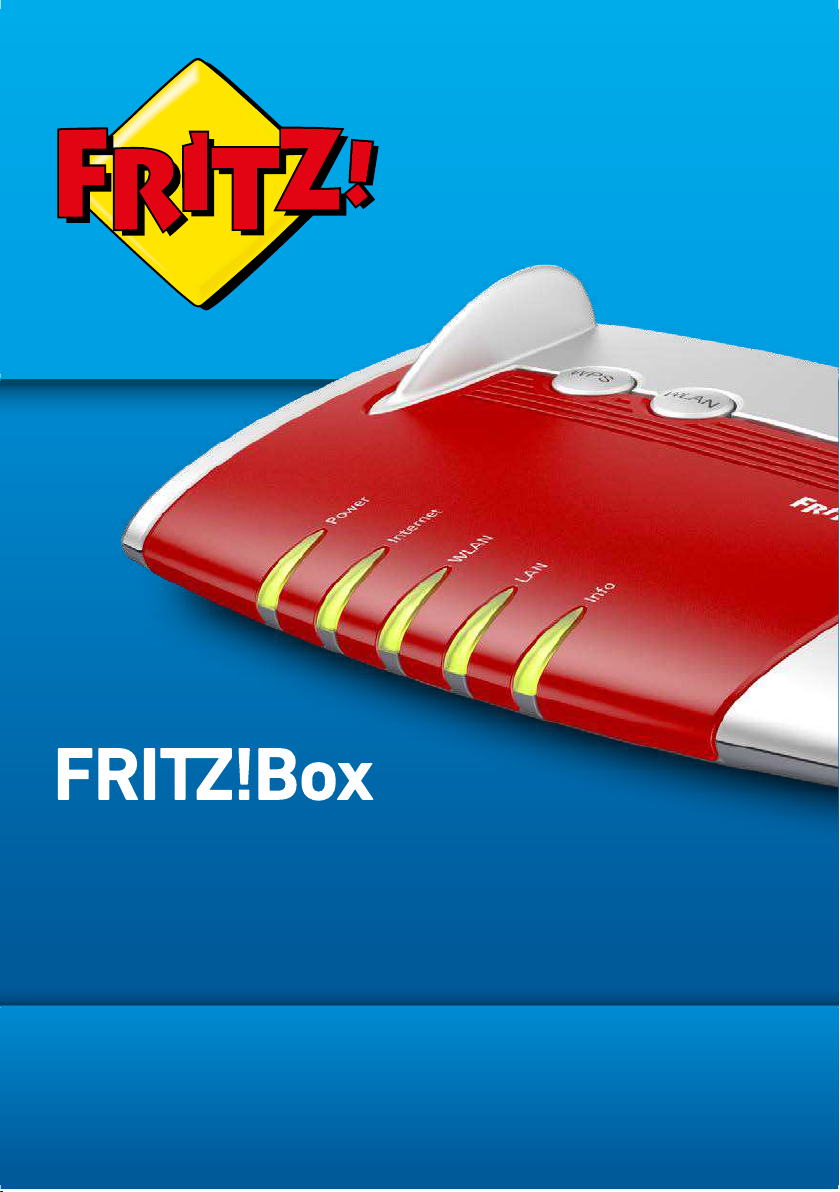
4020
Einrichten und bedienen
Page 2
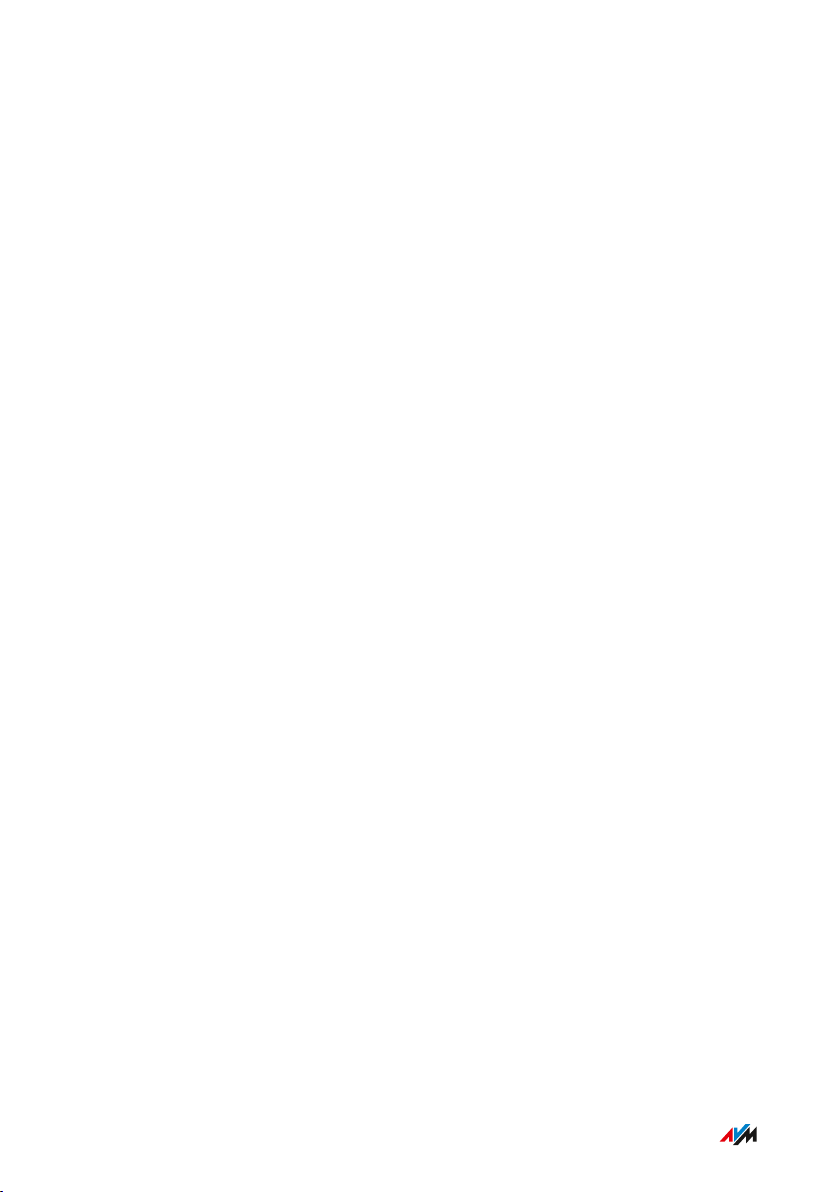
Inhaltsverzeichnis
...............................................................................................
Inhaltsverzeichnis
Allgemeines............................................................................................................... 6
Sicherheitshinweise ......................................................................................... 7
Teile der Kundendokumentation .................................................................... 11
Gerätedaten auf dem Typenschild ................................................................. 13
Lieferumfang ...................................................................................................... 15
Funktionen und Aufbau ........................................................................................... 16
Funktionen ........................................................................................................... 17
Anschlussbuchsen............................................................................................. 19
Tasten.................................................................................................................... 21
Leuchtdioden ...................................................................................................... 22
Voraussetzungen für den Betrieb .................................................................. 24
Anschließen ............................................................................................................... 25
Übersicht: FRITZ!Box anschließen.................................................................. 26
Aufstellen............................................................................................................. 27
An die Stromversorgung anschließen .......................................................... 30
Internetzugang herstellen: Möglichkeiten ................................................... 31
Mit Internetzugang verbinden: DSL-/VDSL-Anschluss .............................. 32
Mit Internetzugang verbinden: Kabelanschluss .......................................... 33
Mit Internetzugang verbinden: Glasfasermodem ........................................ 35
Mit Internetzugang verbinden: vorhandener Router ................................... 36
Computer mit Netzwerkkabel anschließen ................................................. 38
Computer über WLAN anschließen ............................................................... 40
Benutzeroberfläche ................................................................................................. 43
Benutzeroberfläche öffnen.............................................................................. 44
Assistent zur Ersteinrichtung nutzen ........................................................... 48
Abmelden von der Benutzeroberfläche ........................................................ 49
...............................................................................................
2FRITZ!Box 4020
Page 3
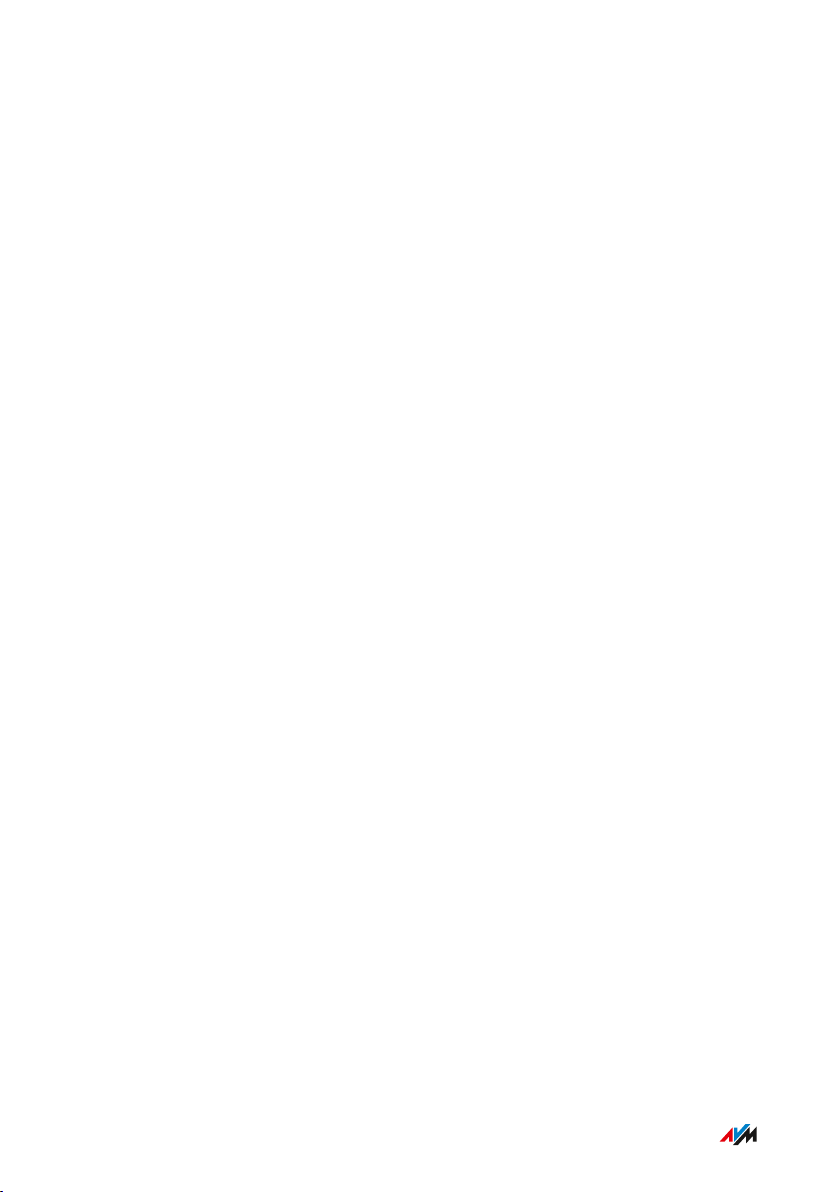
Inhaltsverzeichnis
...............................................................................................
Einrichten .................................................................................................................. 51
Übersicht: FRITZ!Box einrichten..................................................................... 52
Internetzugang über DSL-Modem einrichten............................................... 53
Internetzugang über Kabelmodem einrichten............................................. 54
Internetzugang über Glasfasermodem einrichten....................................... 55
Internetzugang über anderen Router einrichten.......................................... 56
Internetzugang über anderen Router einrichten: IP-Client ....................... 57
Internetzugang über WLAN-fähiges Gerät einrichten................................. 58
WLAN-Reichweite vergrößern ........................................................................ 60
Mit der FRITZ!Box Energie sparen.................................................................. 62
Benutzeroberfläche: Menü Übersicht................................................................... 63
Menü Übersicht: Einstellungen und Funktionen .......................................... 64
Benutzeroberfläche: Menü Internet...................................................................... 65
Menü Internet: Einstellungen und Funktionen............................................. 66
Kindersicherung mit Zugangsprofilen einrichten ....................................... 68
Filterlisten bearbeiten ..................................................................................... 70
Prioritäten für die Internetnutzung einrichten ............................................ 72
Portfreigaben einrichten.................................................................................. 73
Dynamic DNS aktivieren................................................................................... 75
Aus der Ferne auf die FRITZ!Box zugreifen ................................................. 76
VPN-Fernzugriff einrichten.............................................................................. 78
IPv6 einrichten .................................................................................................... 80
FRITZ!Box als LISP-Router einrichten........................................................... 82
Benutzeroberfläche: Menü Heimnetz................................................................... 83
Menü Heimnetz: Einstellungen und Funktionen........................................... 84
Alle Geräte im Blick haben .............................................................................. 86
Netzwerkgeräte verwalten ............................................................................. 87
IPv4-Einstellungen ändern ............................................................................. 91
IPv4-Adressen verteilen .................................................................................. 94
IPv6-Einstellungen ändern ............................................................................. 97
Statische IP-Route einrichten ......................................................................... 99
...............................................................................................
3FRITZ!Box 4020
Page 4
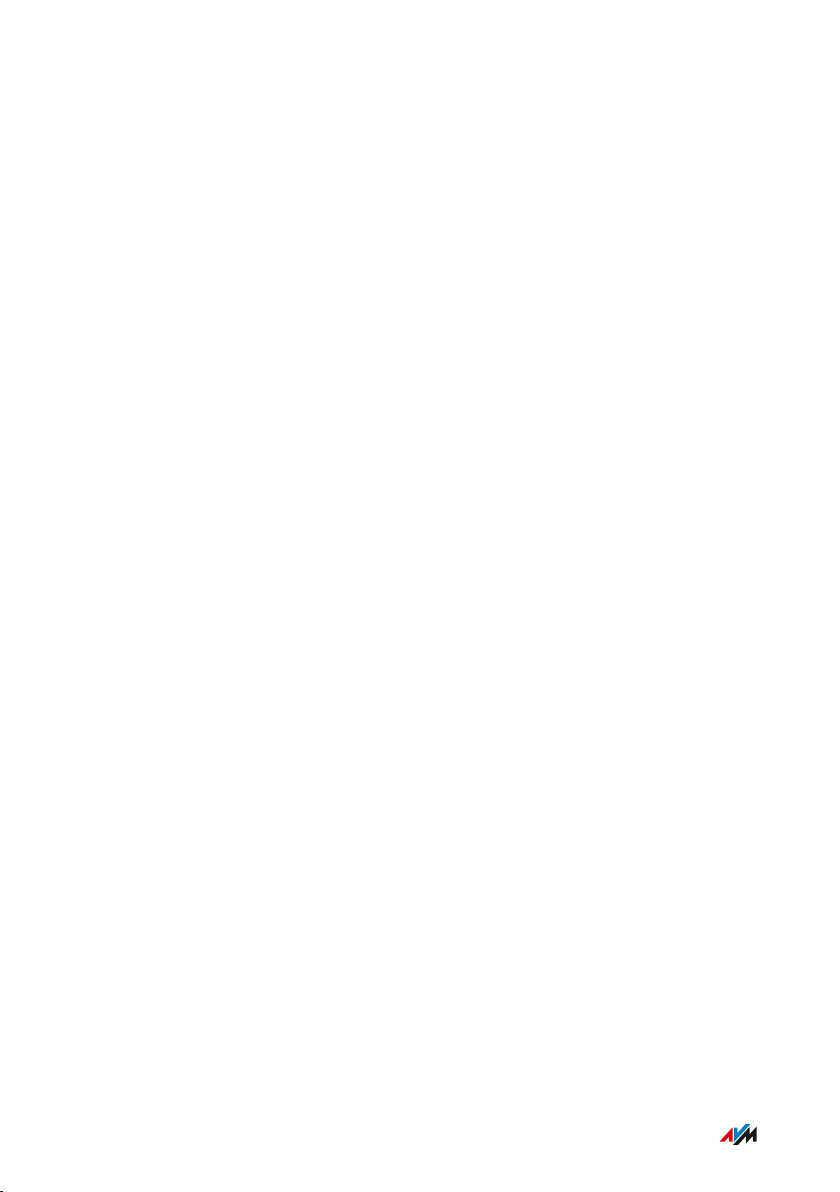
Inhaltsverzeichnis
...............................................................................................
IP-Adresse automatisch beziehen ................................................................. 101
LAN-Gastzugang einrichten ............................................................................ 104
Wake on LAN einrichten .................................................................................. 106
USB-Gerät einrichten ....................................................................................... 107
Mediaserver einrichten und nutzen .............................................................. 115
FRITZ!Box-Namen vergeben ........................................................................... 117
Benutzeroberfläche: Menü WLAN..........................................................................118
Menü WLAN: Einstellungen und Funktionen................................................. 119
WLAN-Funknetz an- und ausschalten .......................................................... 120
Funkkanal einstellen......................................................................................... 121
WLAN-Gastzugang einrichten ........................................................................ 122
Benutzeroberfläche: Menü Diagnose.................................................................... 124
Menü Diagnose: Einstellungen und Funktionen........................................... 125
Funktionsdiagnose starten ............................................................................. 127
Sicherheitsdiagnose nutzen ........................................................................... 129
Benutzeroberfläche: Menü System.......................................................................131
Menü System: Einstellungen und Funktionen.............................................. 132
FRITZ!Box-Kennwort anlegen ........................................................................ 134
FRITZ!Box-Benutzer anlegen .......................................................................... 137
Push Service einrichten ................................................................................... 141
Signalisierung der Leuchtdiode Info wählen ............................................... 143
Tasten sperren....................................................................................................144
FRITZ!OS aktualisieren .................................................................................... 145
Einstellungen sichern ...................................................................................... 150
Einstellungen laden .......................................................................................... 151
FRITZ!Box neu starten ..................................................................................... 152
Benutzeroberfläche: Menü Assistenten............................................................... 153
Assistenten nutzen ........................................................................................... 154
FRITZ!NAS ................................................................................................................. 156
Funktionen von FRITZ!NAS.............................................................................. 157
FRITZ!NAS-Speicher erweitern....................................................................... 159
...............................................................................................
4FRITZ!Box 4020
Page 5

Inhaltsverzeichnis
...............................................................................................
FRITZ!NAS-Speicher in einer Dateiverwaltung anzeigen...........................160
FRITZ!NAS-Speicher sichern .......................................................................... 161
MyFRITZ!..................................................................................................................... 162
Dienst für den FRITZ!Box-Fernzugriff .......................................................... 163
MyFRITZ!-Konto neu erstellen......................................................................... 165
Vorhandenes MyFRITZ!-Konto nutzen .......................................................... 166
MyFRITZ!App einrichten: mit Android ........................................................... 167
MyFRITZ!App einrichten: mit iOS ................................................................... 169
MyFRITZ! nutzen ................................................................................................ 170
Störungen .................................................................................................................. 172
Vorgehen bei Störungen................................................................................... 173
Störungstabelle...................................................................................................174
Benutzeroberfläche mit Notfall-IP öffnen .................................................... 178
Wissensdatenbank ............................................................................................ 180
Support ................................................................................................................ 181
Außer Betrieb nehmen.............................................................................................183
Auf Werkseinstellungen zurücksetzen ......................................................... 184
Entsorgen ............................................................................................................186
Anhang........................................................................................................................187
Technische Daten............................................................................................... 188
Bohrschablone ....................................................................................................190
Rechtliches...........................................................................................................192
Informationen zur Reinigung........................................................................... 194
Stichwortverzeichnis................................................................................................195
...............................................................................................
5FRITZ!Box 4020
Page 6
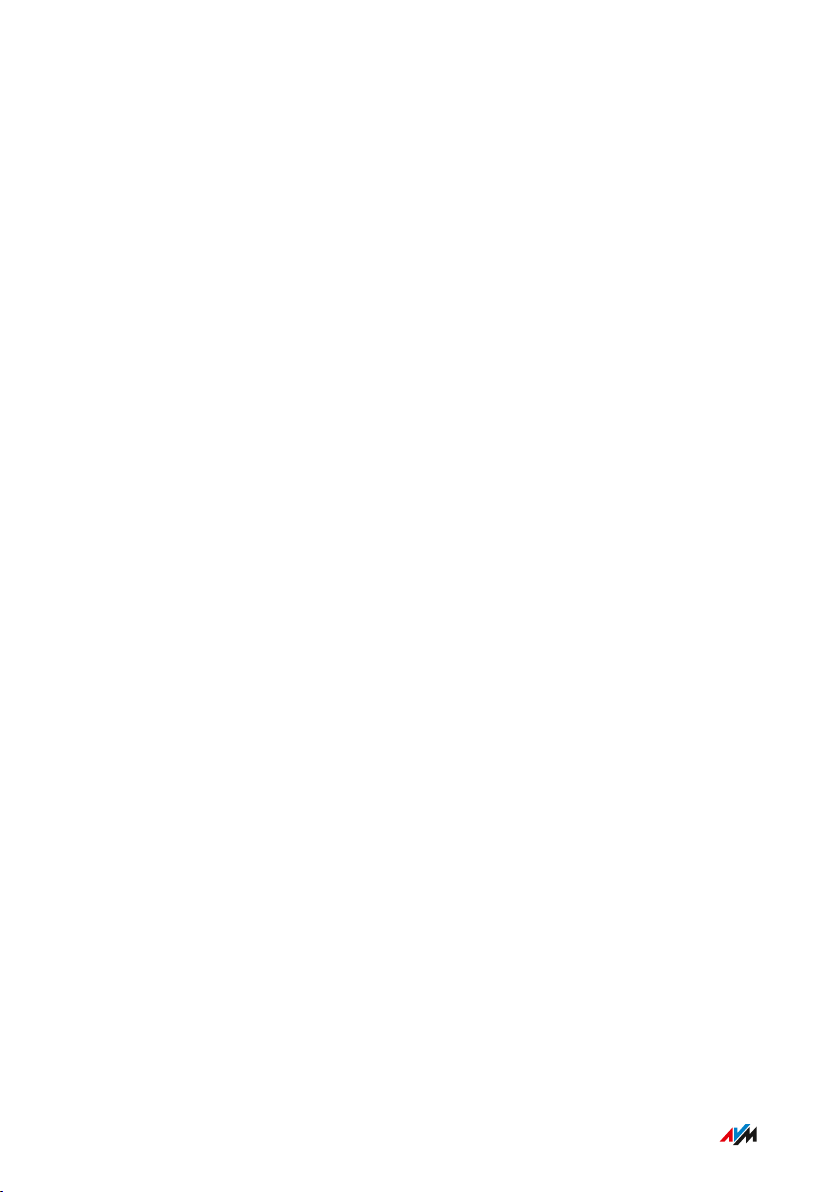
Allgemeines
...............................................................................................
Allgemeines
Sicherheitshinweise ................................................................................................. 7
Teile der Kundendokumentation ............................................................................ 11
Gerätedaten auf dem Typenschild ......................................................................... 13
Lieferumfang ............................................................................................................. 15
...............................................................................................
6FRITZ!Box 4020
Page 7
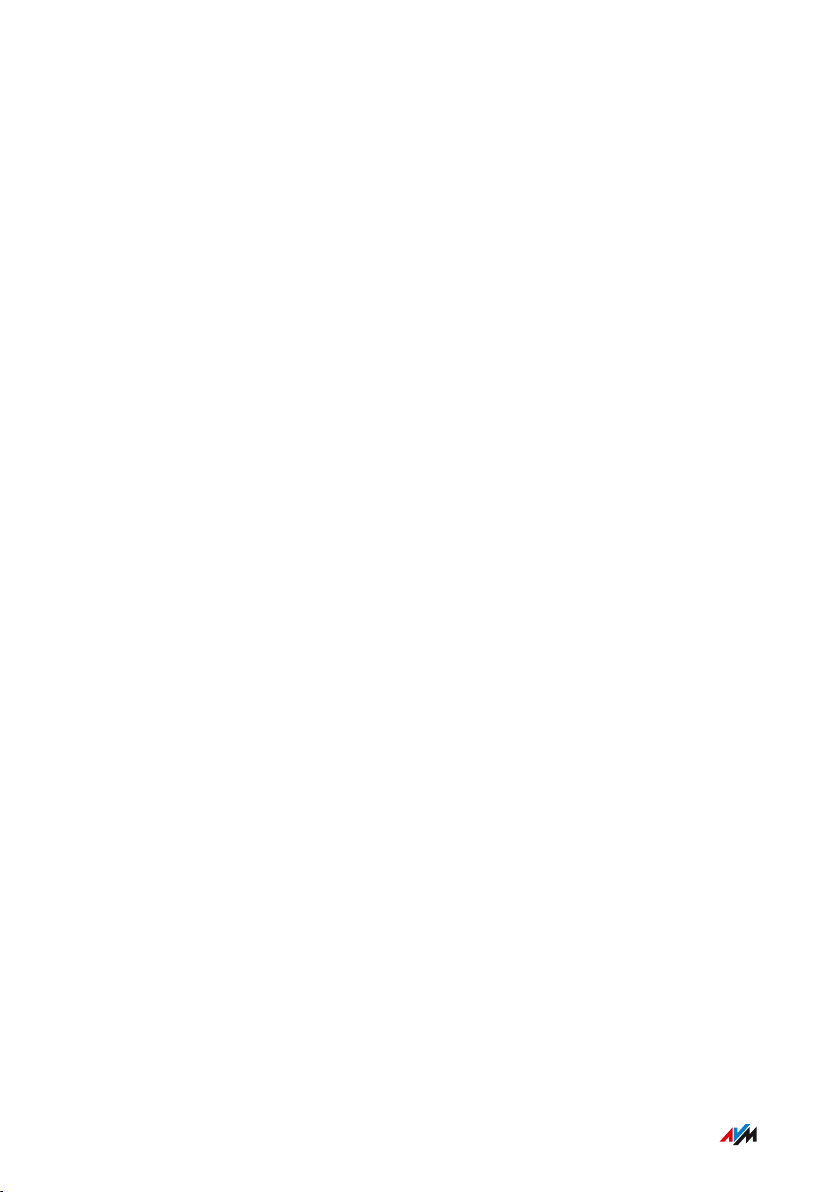
Allgemeines
...............................................................................................
Sicherheitshinweise
Überblick
Beachten Sie vor dem Anschluss der FRITZ!Box die folgenden Sicher
heitshinweise, um sich selbst, Ihre Umgebung und die FRITZ!Box vor
Schäden zu bewahren.
Brände und Stromschläge
Überlastete Steckdosen, Verlängerungskabel und Steckdosenleisten
können zu Bränden und Stromschlägen führen.
Verzichten Sie möglichst auf den Einsatz von Steckdosenleisten
•
und Verlängerungskabeln.
Verbinden Sie nicht mehrere Verlängerungskabel oder Steckdo
•
senleisten miteinander.
Überhitzung
Durch Wärmestau kann es zur Überhitzung der FRITZ!Box kommen.
Dies kann zu Schaden an der FRITZ!Box führen.
Sorgen Sie für eine ausreichende Luftzirkulation rund um die
•
FRITZ!Box.
Achten Sie darauf, dass die Lüftungsschlitze am Gehäuse der
•
FRITZ!Box immer frei sind.
Stellen Sie die FRITZ!Box nicht auf Teppich oder gepolsterte Mö
•
bel.
Decken Sie die FRITZ!Box nicht ab.
•
Schäden an wärmeempfindlichen Oberflächen
Die Geräteunterseite der FRITZ!Box erwärmt sich im normalen Betrieb.
Diese Wärmeentwicklung kann Schäden an wärmeempfindlichen
Oberflächen verursachen.
Stellen Sie die FRITZ!Box nicht auf wärmeempfindliche Flächen.
•
...............................................................................................
7FRITZ!Box 4020
Page 8

Allgemeines
...............................................................................................
Überspannungsschäden durch Blitzeinschlag
Bei Gewitter besteht an angeschlossenen Elektrogeräten die Gefahr
von Überspannungsschäden durch Blitzeinschlag.
Installieren Sie die FRITZ!Box nicht bei Gewitter.
•
Trennen Sie die FRITZ!Box bei Gewitter vom Stromnetz.
•
Nässe, Flüssigkeiten und Dämpfe
Nässe, Flüssigkeiten und Dämpfe, die in die FRITZ!Box gelangen, kön
nen elektrische Schläge oder Kurzschlüsse verursachen.
Verwenden Sie die FRITZ!Box nur innerhalb von Gebäuden.
•
Lassen Sie keine Flüssigkeiten in das Innere der FRITZ!Box gelan
•
gen.
Schützen Sie die FRITZ!Box vor Dämpfen und Feuchtigkeit.
•
Unsachgemäßes Reinigen
Unsachgemäßes Reinigen mit scharfen Reinigungs- und Lösungsmit
teln oder tropfnassen Tüchern kann zu Schäden an der FRITZ!Box füh
ren.
Beachten Sie die Informationen zur Reinigung Ihrer FRITZ!Box,
•
siehe Regeln, Seite 194.
Unsachgemäßes Öffnen und Reparieren
Durch unsachgemäßes Öffnen und unsachgemäße Reparaturen kön
nen Gefahren für Benutzer des Geräts entstehen.
Öffnen Sie das Gehäuse der FRITZ!Box nicht.
•
Geben Sie die FRITZ!Box im Reparaturfall in den Fachhandel.
•
Internetsicherheit
Umfassende Informationen, wie Sie Ihre FRITZ!Box und Ihr Heimnetz
vor dem Zugriff durch Fremde schützen, finden Sie im Internet unter:
avm.de/ratgeber
...............................................................................................
8FRITZ!Box 4020
Page 9
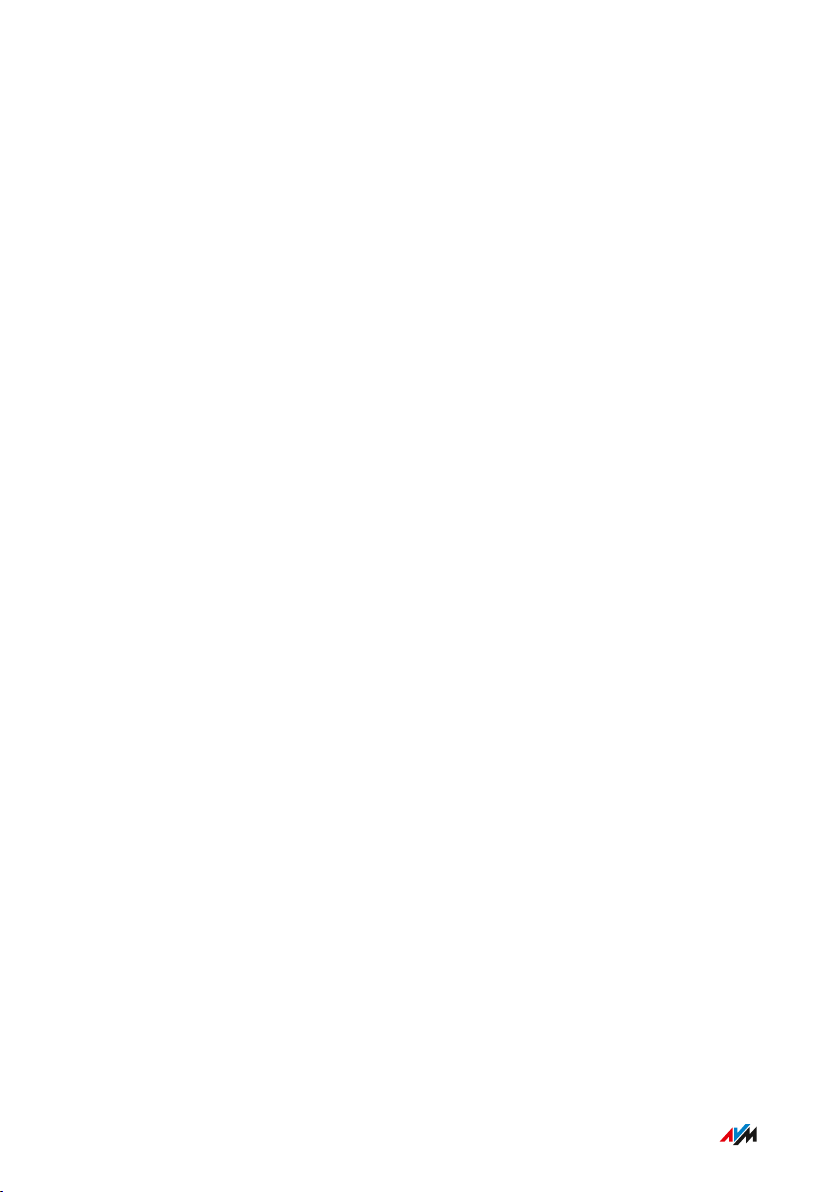
Allgemeines
...............................................................................................
Funkstörungen und Interferenzen
Funkstörungen können von jedem Gerät erzeugt werden, das elektro
magnetische Signale abgibt. Durch die Vielzahl an Geräten, die Funk
wellen senden und empfangen, kann es zu Störungen durch sich über
lagernde Funkwellen kommen.
Benutzen Sie die FRITZ!Box nicht an Orten, an denen der Ge
•
brauch von Funkgeräten verboten ist.
Befolgen Sie – insbesondere in Krankenhäusern, ambulanten Ge
•
sundheitszentren, Arztpraxen und anderen medizinischen Einrich
tungen – Hinweise und Anweisungen autorisierter Personen zum
Ausschalten von Funkgeräten, um Störungen empfindlicher medi
zinischer Geräte zu vermeiden.
Informieren Sie sich bei Ihrem Arzt oder dem Hersteller Ihres Me
•
dizingerätes (Herzschrittmacher, Hörhilfe, Implantat mit elektro
nischer Steuerung, usw.), ob dieses mit der Nutzung Ihrer
FRITZ!Box störungsfrei funktioniert.
Halten Sie gegebenenfalls den von Herstellern medizinischer Ge
•
räte empfohlenen Mindestabstand von 15cm ein, um Störungen
Ihres Medizingerätes zu vermeiden.
Explosionsgefährdete Umgebungen
Unter ungünstigen Umständen können Funkwellen in der Nähe von ex
plosionsgefährdeten Umgebungen Feuer oder Explosionen auslösen.
Installieren und betreiben Sie Ihre FRITZ!Box nicht in der Nähe ex
•
plosionsgefährdeter Umgebungen, entflammbarer Gase, Gebieten,
in denen die Luft Chemikalien oder Partikel wie Getreide, Staub
oder Metallpulver enthält, sowie in der Nähe von Sprenggeländen.
Befolgen Sie an Orten mit potenziell explosionsgefährdeten Atmo
•
sphären und in der Nähe von Sprenggeländen Hinweise zum Aus
schalten von elektronischen Geräten, um Störungen der Sprengund Zündsysteme zu vermeiden.
...............................................................................................
9FRITZ!Box 4020
Page 10
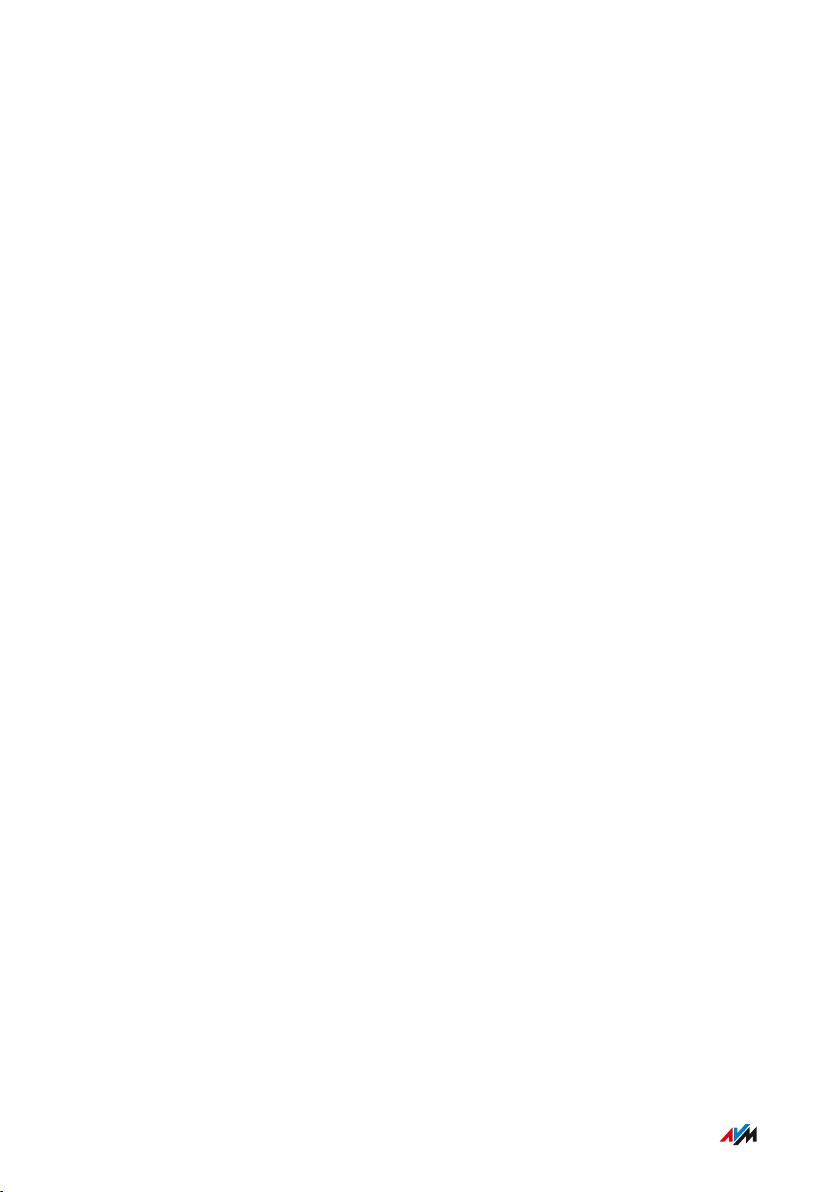
Allgemeines
...............................................................................................
Elektromagnetische Felder
Die FRITZ!Box empfängt und sendet im laufenden Betrieb Funkwellen.
Die FRITZ!Box wurde so konstruiert und hergestellt, dass sie die
•
von der internationalen Kommission für den Schutz vor nicht-ioni
sierender Strahlung (ICNIRP) empfohlenen Grenzwerte für die Ex
position mit Funkwellen nicht überschreitet.
Diese Richtlinie wurde von unabhängigen wissenschaftlichen Or
•
ganisationen nach regelmäßiger und sorgfältiger Auswertung
wissenschaftlicher Studien erstellt. Sie beinhaltet einen großen
Sicherheitsaufschlag, um die Sicherheit aller Personen unabhän
gig von Alter und Gesundheit zu gewährleisten.
Für festmontierte Geräte, die wie die FRITZ!Box einen eigenen
•
Netzanschluss haben, erfolgt der Nachweis über die Einhaltung
der in der ICNIRP-Richtlinie festgelegten Grenzwerte in einem Ab
stand von 20cm. Die Messungen werden gemäß des europäischen
Standards EN50385 durchgeführt.
...............................................................................................
10FRITZ!Box 4020
Page 11
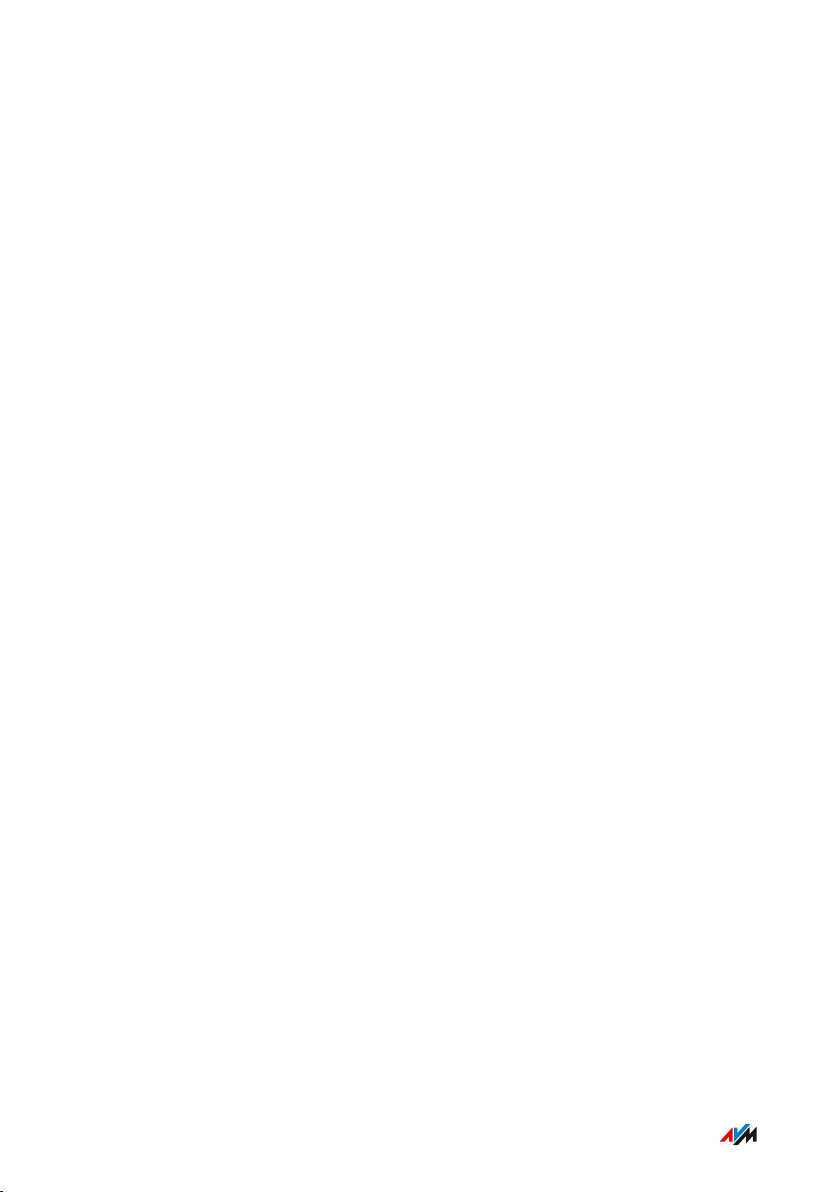
Allgemeines
...............................................................................................
Teile der Kundendokumentation
Teile der Kundendokumentation
Die Kundendokumentation des Geräts setzt sich aus folgenden Doku
mentationsarten zusammen:
Bedienungsanleitung (dieses Handbuch)
•
Kurzanleitung
•
Online-Hilfe
•
Wissensdatenbank
•
Themen der Bedienungsanleitung
Das vorliegende Handbuch unterstützt Sie bei Anschluss, Einrichtung
und Bedienung Ihrer FRITZ!Box. Es möchte Sie nicht nur mit den viel
fältigen Funktionen des Geräts, sondern auch mit dem einen oder an
deren technischen Zusammenhang vertraut machen.
Themen der Kurzanleitung
Die Kurzanleitung erläutert die Grundzüge beim Anschließen und Ein
richten der FRITZ!Box, ohne auf Spezialfälle einzugehen (für solche
ziehen Sie das Handbuch heran). Sie liegt dem Gerät als gedruckte An
leitung bei.
Themen der Online-Hilfe
Die Online-Hilfe ist eine vollständige Anleitung zur Bedienung von
FRITZ!OS (FRITZ!Box-Software). Sie wird in der Benutzeroberfläche
über die Fragezeichen-Schaltfläche aufgerufen.
...............................................................................................
11FRITZ!Box 4020
Page 12
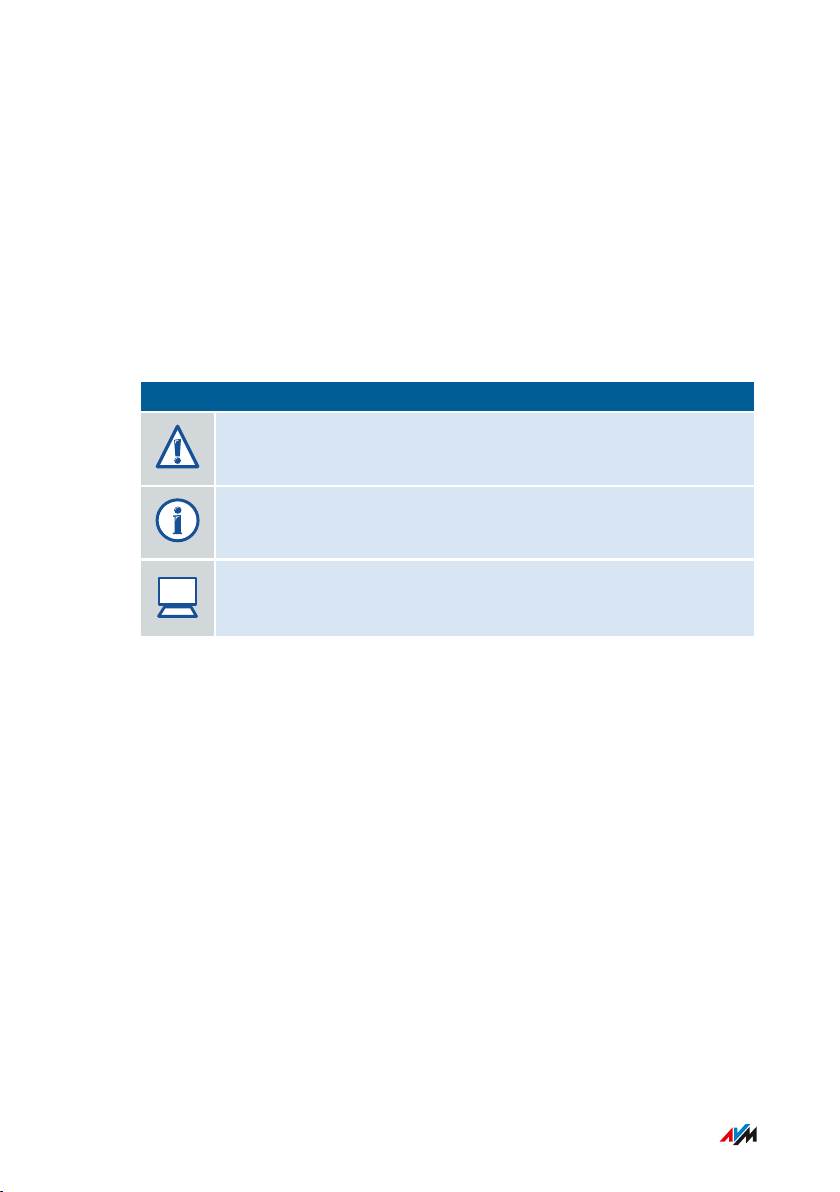
?
Allgemeines
...............................................................................................
Themen der Wissensdatenbank
Die Wissensdatenbank ist eine Zusammenstellung von Lösungen zu
häufig auftretenden Problemen beim Anschließen, Einrichten und Be
dienen der FRITZ!Box. Die Wissensdatenbank zur FRITZ!Box 4020 fin
den Sie im Bereich „Service“ der AVM-Internetseiten:
avm.de/service
Symbole
In diesem Handbuch werden folgende Symbole verwendet:
Symbol Bedeutung
Wichtiger Hinweis, den Sie befolgen sollten, um Sachschä
den, Fehler oder Störungen zu vermeiden
Nützlicher Tipp zum Einrichten und Bedienen der FRITZ!Box
Verweis auf Anleitungen in der Online-Hilfe der FRITZ!Box
...............................................................................................
12FRITZ!Box 4020
Page 13

1
2
3
4
5
6
7
8
H515.123.45.678.901
3779 8981 1562 8981 1234
afbecd1234
FRITZ!Box 4020 WW
FRITZ!Box 4020
WLAN-Netzwerkschlüssel (WPA2):
Einfache Einrichtung mit http://fritz.box
Artikel-Nr.:
2000 2713
Serien-Nr
.:
Netzteile: 311P0W047 • 311P0W130 12V 1A,
311P0W105 12V, 900 mA
WLAN-Funknetz (SSID):
FRITZ!Bo
x-Kennwort:
AVM GmbH,
10547 Berlin
Allgemeines
...............................................................................................
Gerätedaten auf dem Typenschild
Überblick
Die Gerätedaten zu Ihrer FRITZ!Box, wie den voreingestellten WLANNetzwerkschlüssel, das FRITZ!Box-Kennwort oder die Seriennummer
finden Sie auf dem Typenschild auf der Geräteunterseite. Der WLANNetzwerkschlüssel ist notwendig, um Computer und andere Geräte
über WLAN sicher mit der FRITZ!Box zu verbinden. Das FRITZ!BoxKennwort benötigen Sie zum Öffnen der Benutzeroberfläche. Die Seri
ennummer müssen Sie zum Beispiel bei Supportanfragen an das Sup
port-Team angeben.
Lage des Typenschilds
Das Typenschild befindet sich auf der Geräteunterseite.
Gerätedaten auf dem Typenschild
Nr. Bedeutung
1 Produktname
...............................................................................................
2 Adresse Benutzeroberfläche
13FRITZ!Box 4020
Page 14

Allgemeines
...............................................................................................
Nr. Bedeutung
3 Name WLAN-Funknetz (SSID)
4 Kennwort Benutzeroberfläche
5 WLAN-Netzwerkschlüssel
6 Spezifikation Netzteil
7 Seriennummer
8 Artikelnummer
...............................................................................................
14FRITZ!Box 4020
Page 15
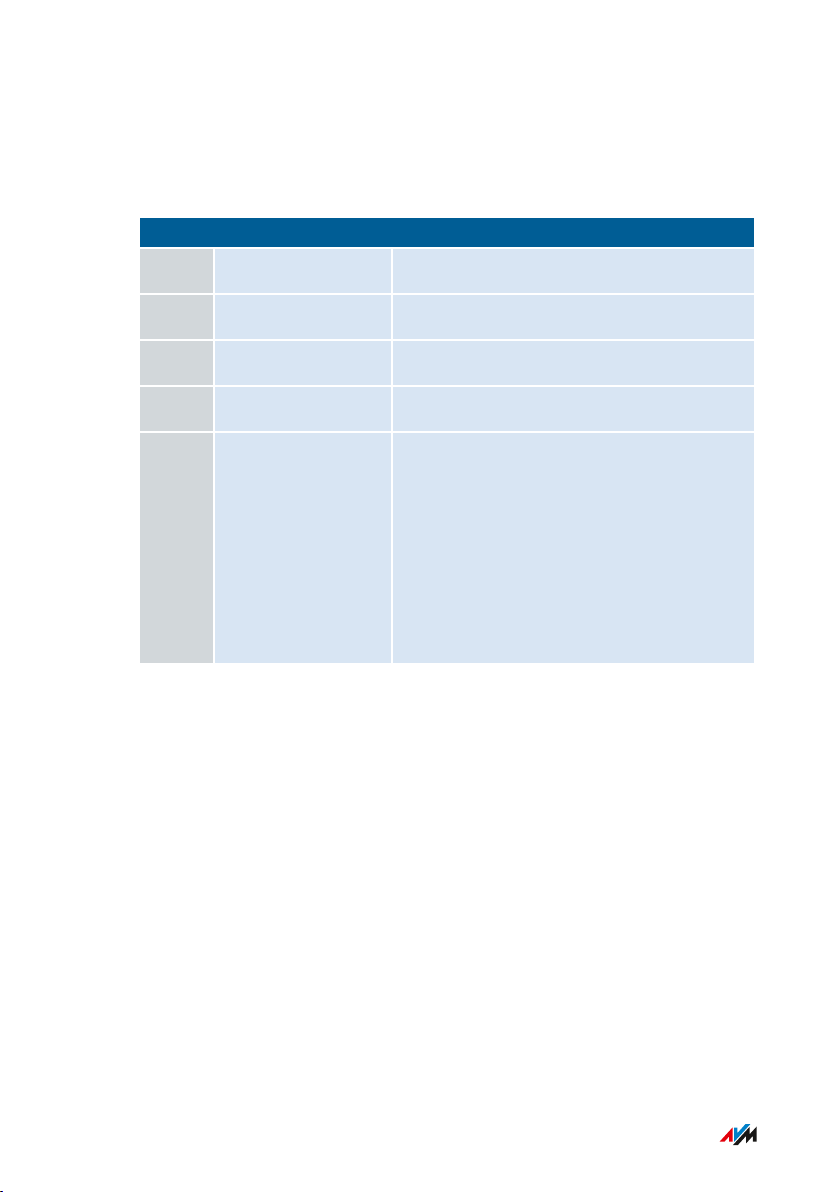
Allgemeines
...............................................................................................
Lieferumfang
Lieferumfang
Anzahl Lieferteil Details
1 FRITZ!Box 4020
1 Netzteil schwarz
1 Netzwerkkabel auch „LAN-Kabel“, weiß
1 Kurzanleitung Anschluss der FRITZ!Box
1 Servicekarte FRITZ!Notiz: Nachschlagen der
FRITZ!Box-Einstellungen ab Werk:
• WLAN-Netzwerkschlüssel
• FRITZ!Box-Kennwort
• Name des Funknetzes (SSID)
• Tasten- und LED-Verhalten
...............................................................................................
15FRITZ!Box 4020
Page 16
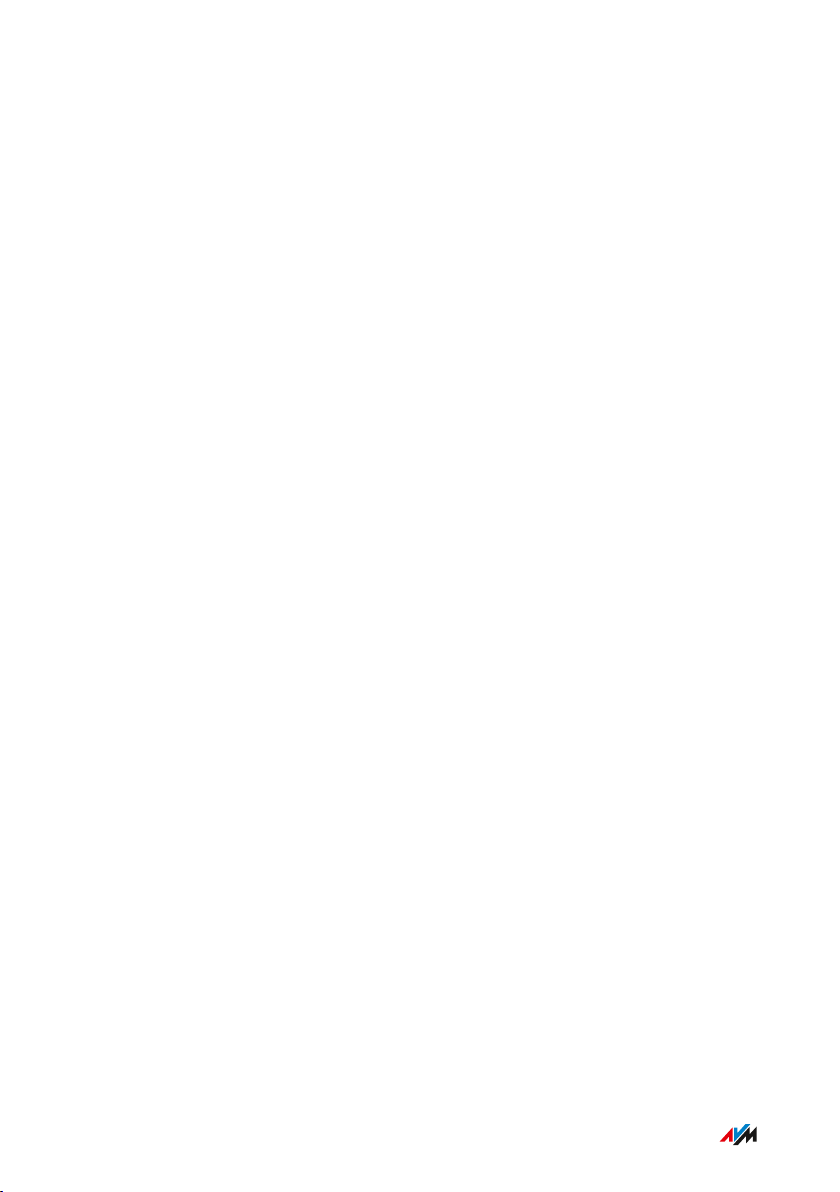
Funktionen und Aufbau
...............................................................................................
Funktionen und Aufbau
Funktionen .................................................................................................................. 17
Anschlussbuchsen..................................................................................................... 19
Tasten........................................................................................................................... 21
Leuchtdioden .............................................................................................................. 22
Voraussetzungen für den Betrieb .......................................................................... 24
...............................................................................................
16FRITZ!Box 4020
Page 17
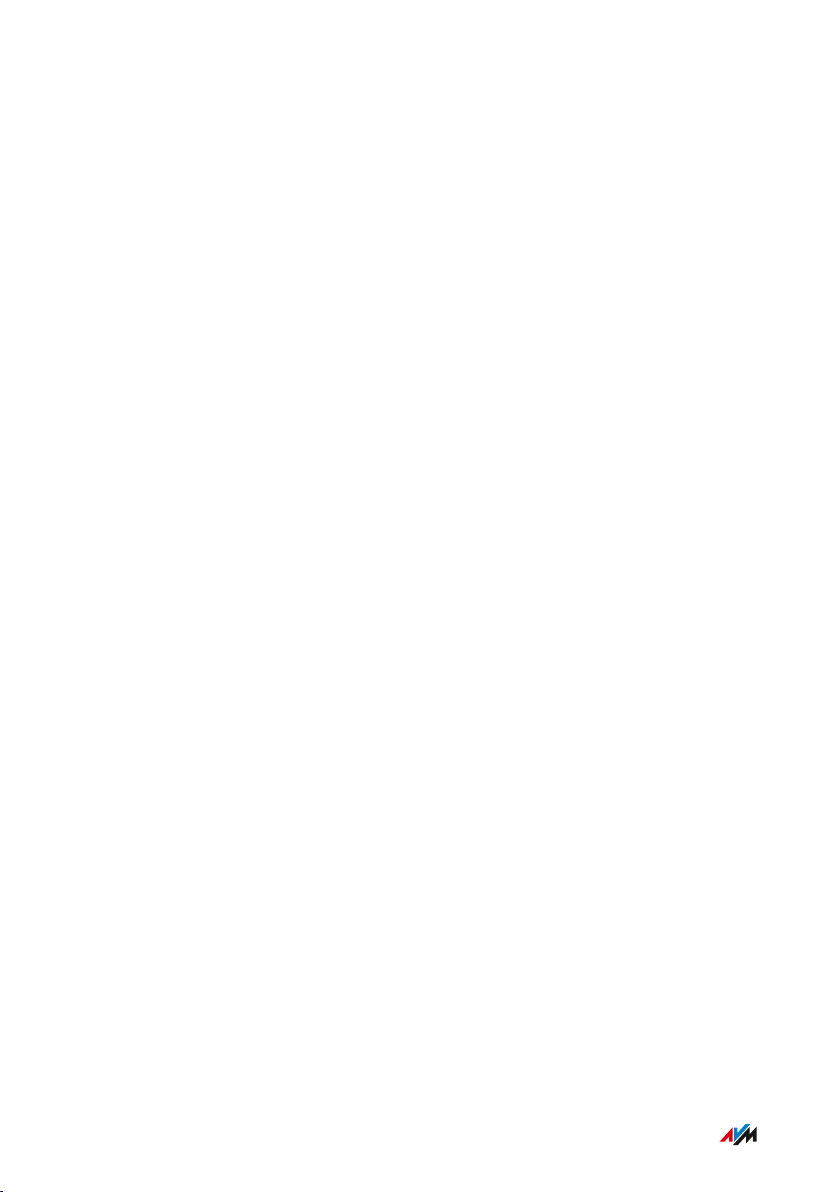
Funktionen und Aufbau
...............................................................................................
Funktionen
WLAN-Basisstation
Die FRITZ!Box ist eine WLAN-Basisstation für beliebige WLAN-Geräte,
zum Beispiel:
Notebooks
•
Tablets
•
Smartphones
•
WLAN-Drucker
•
Zentrale im Heimnetz
Die FRITZ!Box ist die Zentrale im Heimnetz. Alle mit der FRITZ!Box ver
bundenen Geräte bilden zusammen das Heimnetz. Mit der FRITZ!Box
behalten Sie den Überblick über alle Geräte. Für das Heimnetz stehen
neben anderen folgende Funktionen zur Verfügung:
ein Mediaserver überträgt Musik, Bilder und Videos an Abspielge
•
räte im Heimnetz
MyFRITZ! ermöglicht den Zugriff auf die eigene FRITZ!Box auch
•
aus dem Internet
FRITZ!NAS ermöglicht den einfachen Zugriff auf alle Dateien im
•
Netzwerk.
USB-Anschluss
Die FRITZ!Box hat einen USB-2.0-Anschluss, an den Sie folgende Gerä
te anschließen:
USB-Speicher (zum Beispiel Speicher-Sticks, externe Festplatten,
•
Card-Reader)
USB-Drucker, USB-Multifunktionsdrucker, USB-Scanner
•
...............................................................................................
17FRITZ!Box 4020
Page 18
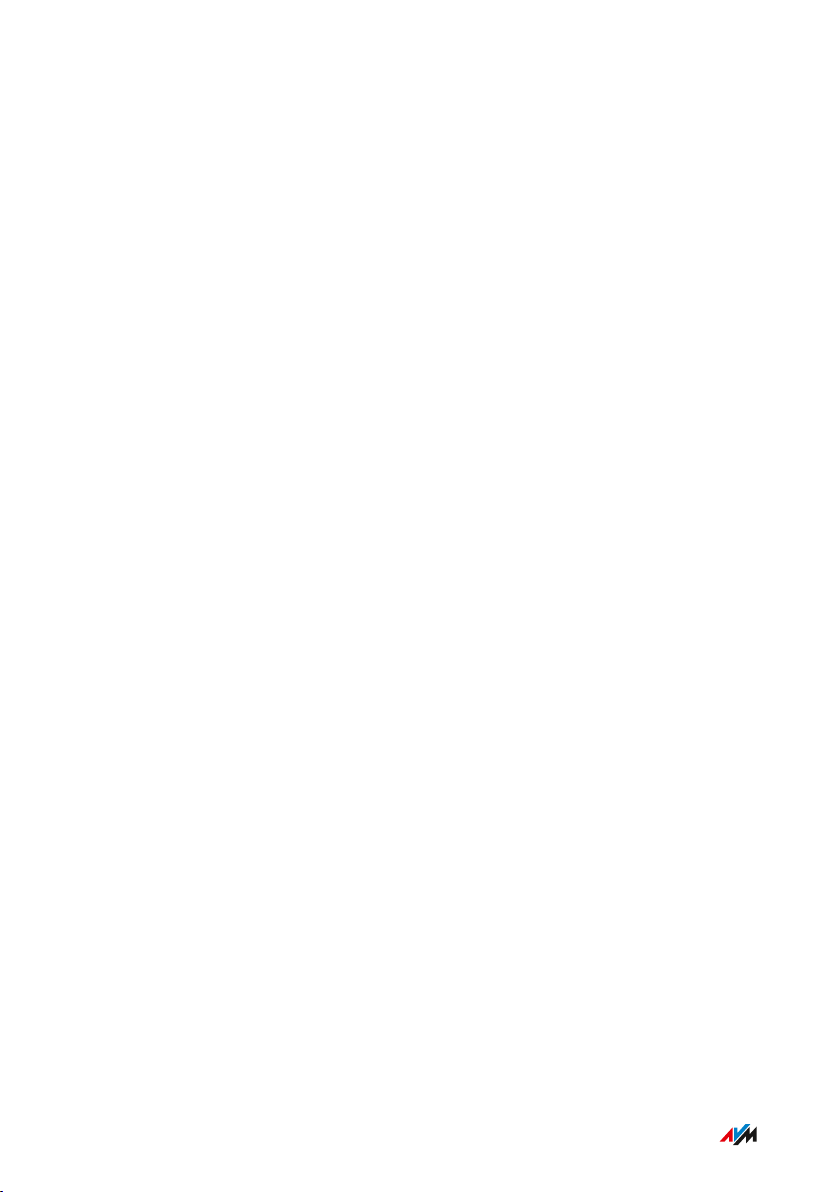
Funktionen und Aufbau
...............................................................................................
•
USB-Modems
USB-Hubs
•
...............................................................................................
18FRITZ!Box 4020
Page 19
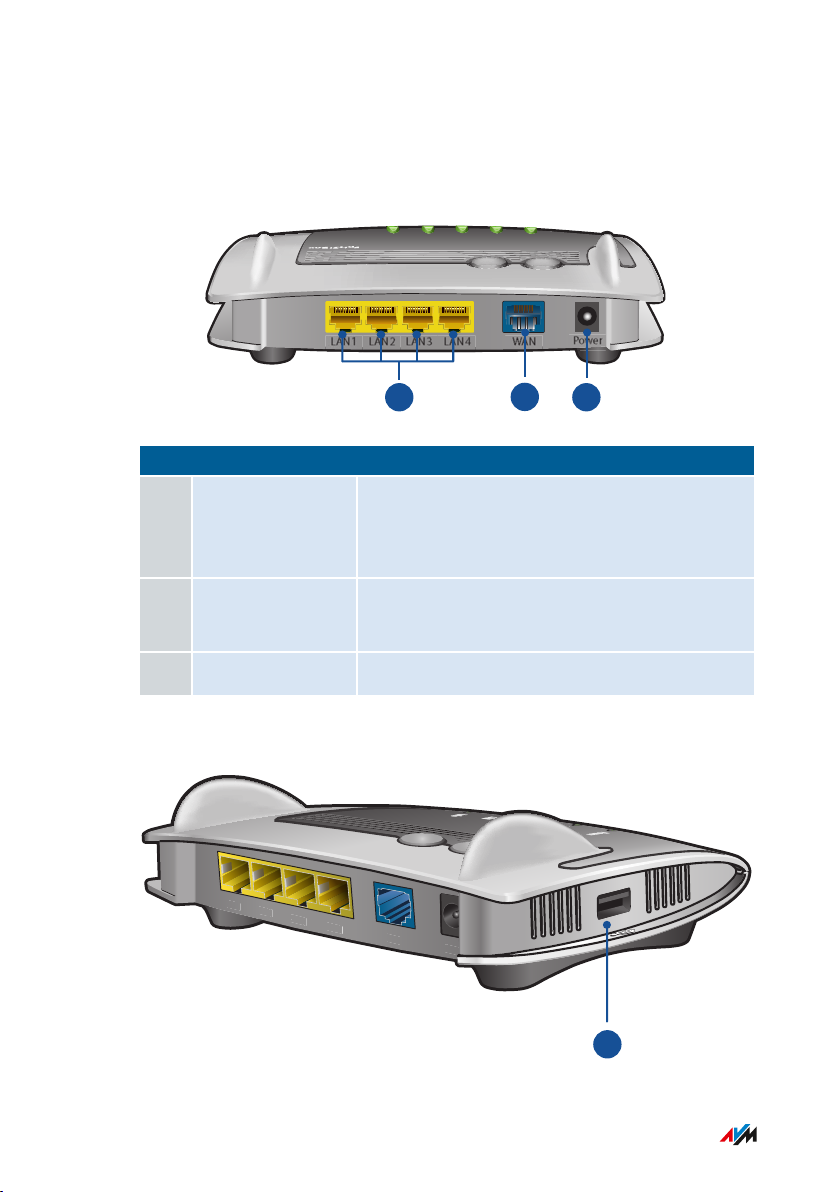
WLAN
Inter
net
P
ower
LAN
In
fo
WLAN
W
LAN
W
PS
W
P
S
LAN
1
LAN
2
LAN
3
LAN
4
WAN
Power
1
2
3
Powe
Power
WPS
WPS
W
L
A
N
W
LAN
LAN
1
LAN
1
LAN
2
LAN
2
LA
N
3
LA
N
3
LAN
4
LAN
4
WAN
WAN
1
Funktionen und Aufbau
...............................................................................................
Anschlussbuchsen
Geräterückseite
Nr. Bezeichnung Funktion
1 LAN 1 bis LAN 4 Buchsen zum Anschluss von Computern und
anderen netzwerkfähigen Geräten wie Hubs
und Spielekonsolen
2 WAN Buchse für den Anschluss an ein Modem
oder einen Router
3 Power Buchse zum Anschluss des Steckernetzteils
Linke Seite
...............................................................................................
19FRITZ!Box 4020
Page 20
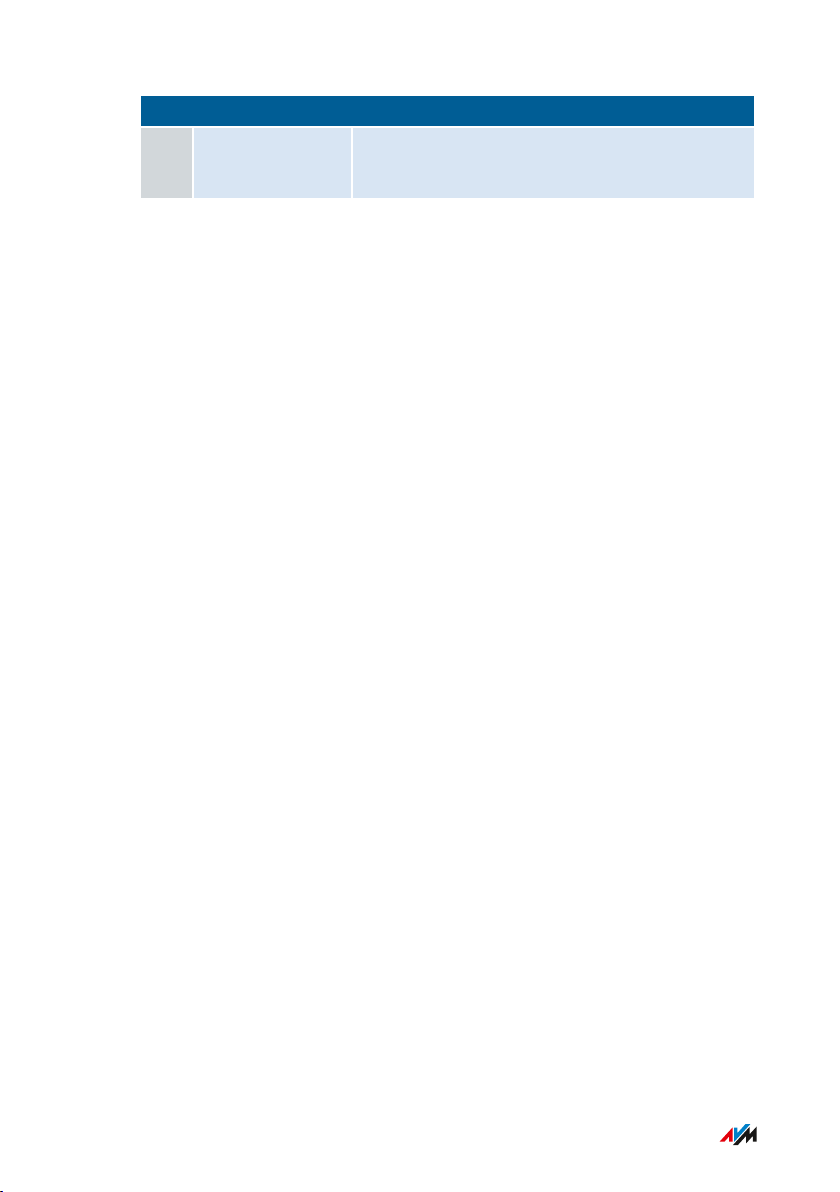
Funktionen und Aufbau
...............................................................................................
Nr. Bezeichnung Funktion
1 USB USB-Buchse für den Anschluss von USB-Ge
räten wie Drucker oder Speichermedien
...............................................................................................
20FRITZ!Box 4020
Page 21
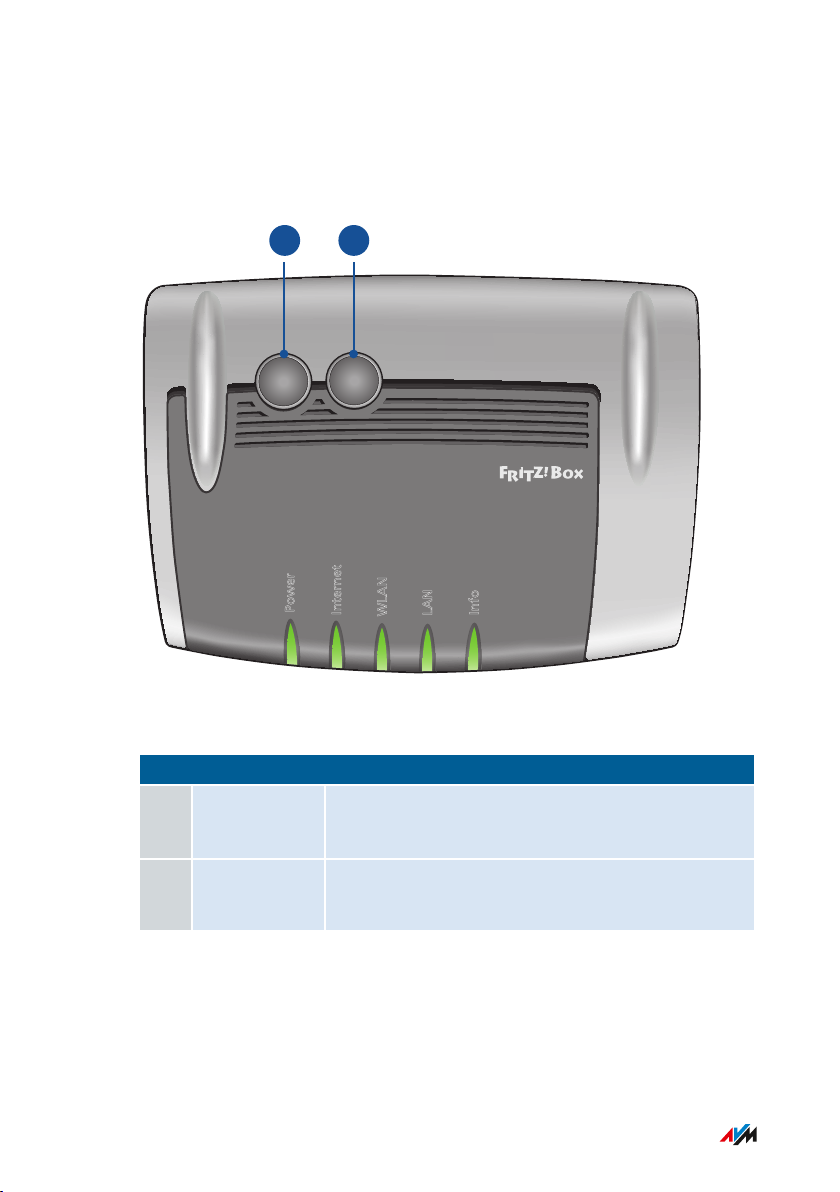
WLAN
Internet
Power
LAN
Info
WPS
WPS
WLAN
WLAN
1 2
Funktionen und Aufbau
...............................................................................................
Tasten
Funktionen der Tasten
Nr. Bezeichnung Funktion
1 WPS • WLAN-Verbindung per WPS herstellen,
2 WLAN • per WLAN-Taste können Sie das WLAN der
...............................................................................................
siehe Seite 42
FRITZ!Box an- und ausschalten
21FRITZ!Box 4020
Page 22
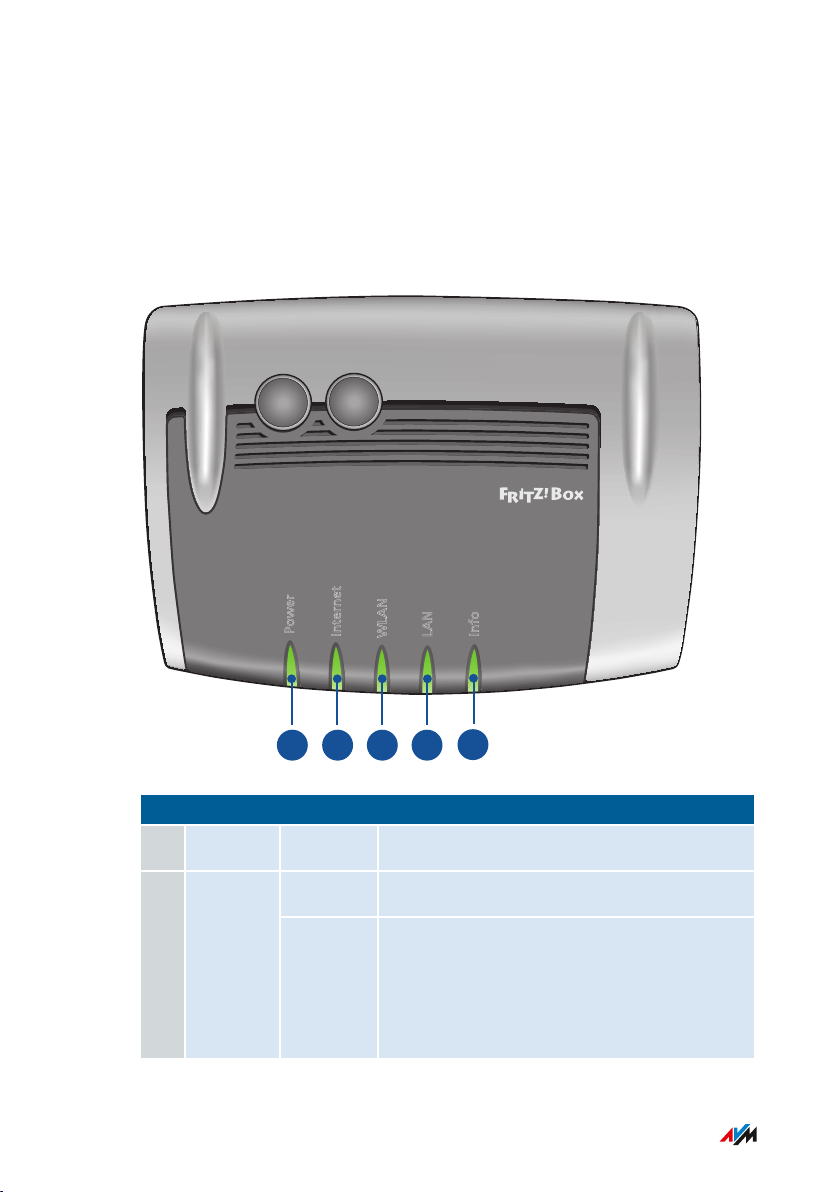
WLAN
Internet
Power
LAN
Info
WPS
WPS
WLAN
WLAN
1 2 3 4
5
Funktionen und Aufbau
...............................................................................................
Leuchtdioden
Bedeutung der Leuchtdioden
Nr. LED Zustand Bedeutung
1 Power leuchtet Stromzufuhr besteht
Internet
leuchtet Eine Internetverbindung besteht.2
blinkt • Verbindung zu einem Modem oder
Router besteht
• Internetverbindung besteht nicht oder
wird gerade hergestellt
...............................................................................................
22FRITZ!Box 4020
Page 23
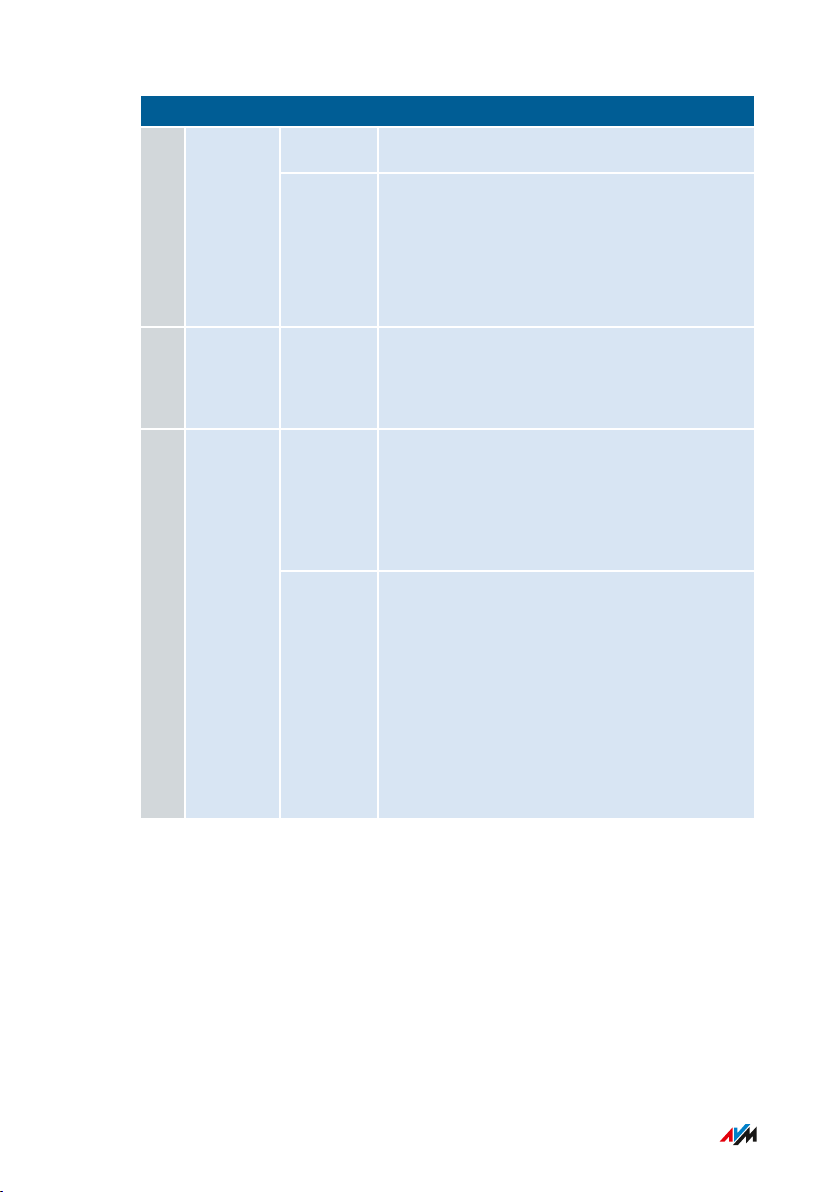
Funktionen und Aufbau
...............................................................................................
Nr. LED Zustand Bedeutung
leuchtet Die WLAN-Funktion ist aktiv3 WLAN
blinkt • WLAN wird an- oder ausgeschaltet
• WLAN-Einstellungen werden über
nommen
• WPS wird ausgeführt
4 LAN leuchtet Eine Netzwerkverbindung zu mindestens
einem angeschlossenen Netzwerkgerät
besteht
5 Info
leuchtet • Stick & Surf mit FRITZ!WLANUSB
Stick ist abgeschlossen
• Einstellbar, siehe Signalisierung der
Leuchtdiode Info wählen, Seite 143
blinkt • FRITZ!OS wird aktualisiert
• Angegebener Wert für Online-Zähler
ist erreicht
• Stick & Surf mit FRITZ!WLANUSB
Stick läuft
• Einstellbar, siehe Signalisierung der
Leuchtdiode Info wählen, Seite 143
...............................................................................................
23FRITZ!Box 4020
Page 24
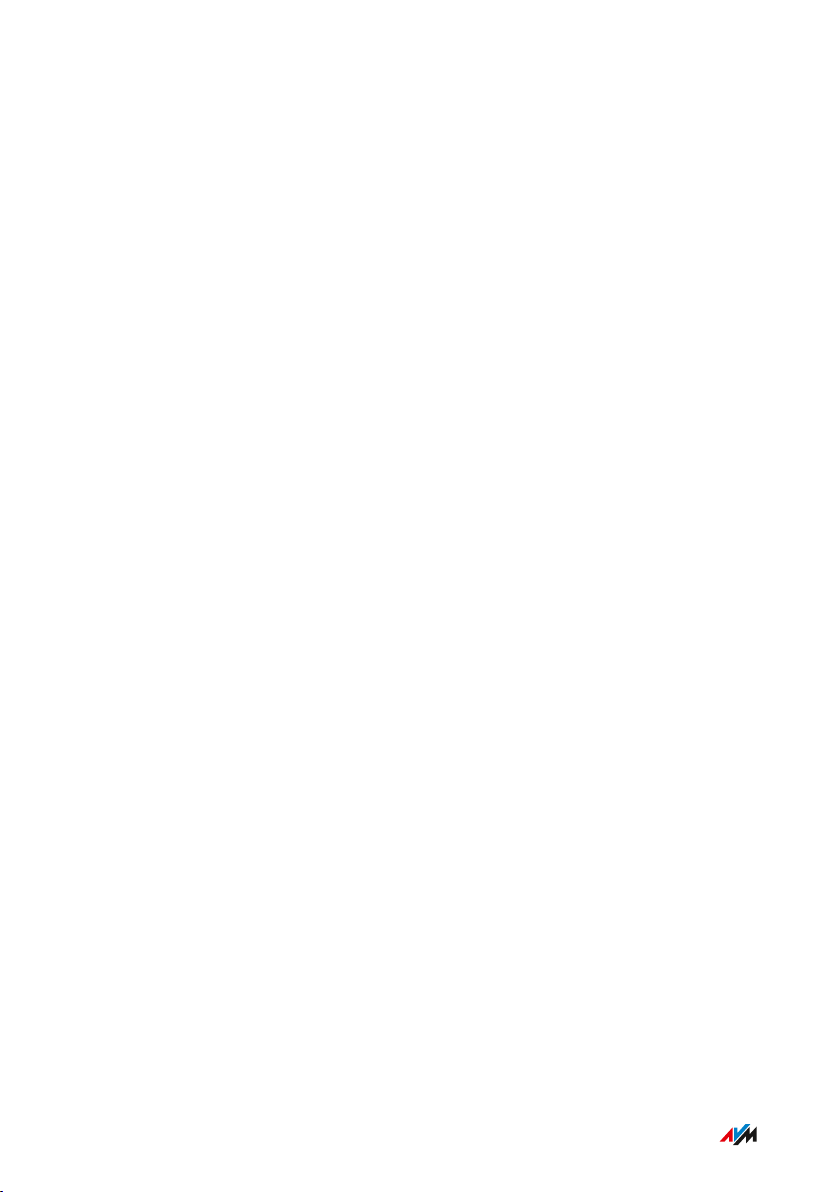
Funktionen und Aufbau
...............................................................................................
Voraussetzungen für den Betrieb
Voraussetzungen
für den Internetzugang über Glasfaser:
•
Glasfaseranschluss mit Glasfasermodem
-
für die Internetverbindung: ein Internetzugang mit Modem oder
•
Router
Computer mit Netzwerkanschluss (um über LAN-Kabel eine Ver
•
bindung mit dem Internetzugang der FRITZ!Box herzustellen)
Computer, Tablet oder Smartphone mit WLAN-Unterstützung (um
•
kabellos eine Verbindung mit dem Internetzugang der FRITZ!Box
herzustellen)
ein aktueller Internetbrowser
•
Ausführliche technische Daten Ihrer FRITZ!Box siehe Seite 188.
...............................................................................................
24FRITZ!Box 4020
Page 25
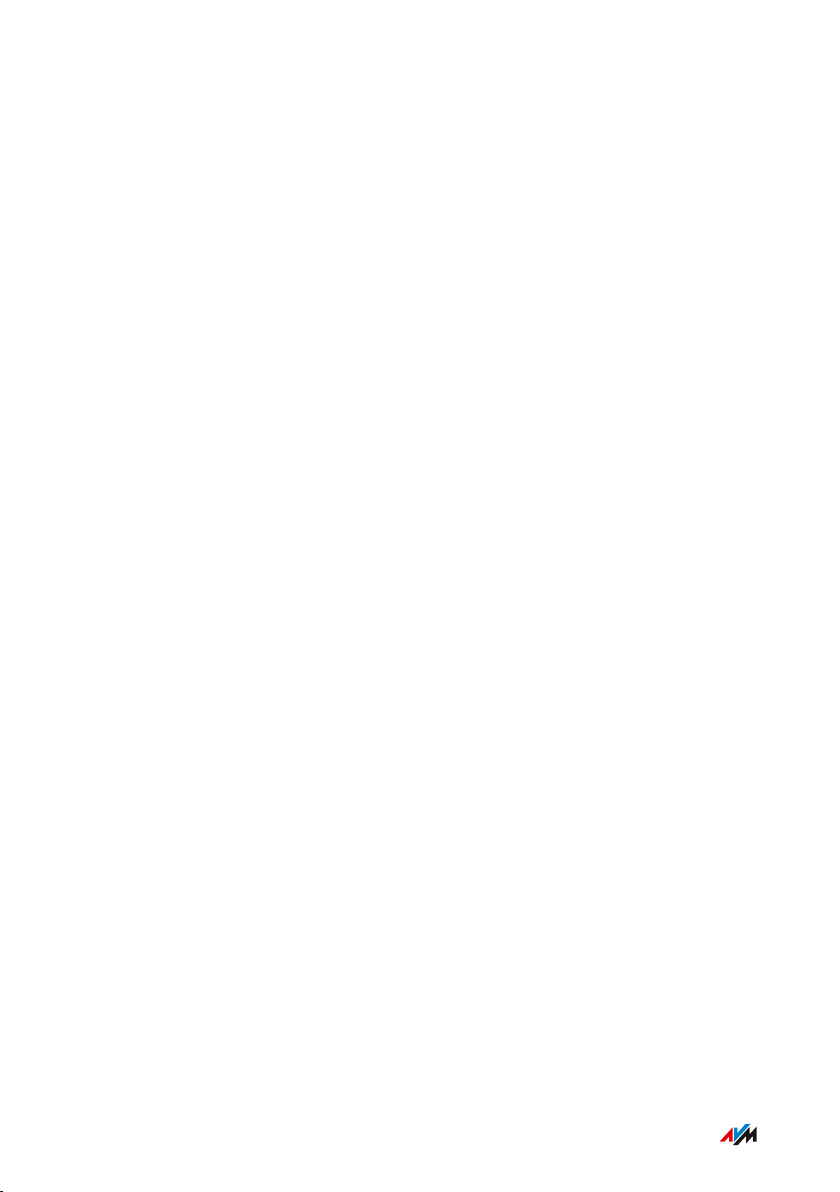
Anschließen
...............................................................................................
Anschließen
Übersicht: FRITZ!Box anschließen.......................................................................... 26
Aufstellen..................................................................................................................... 27
An die Stromversorgung anschließen .................................................................. 30
Internetzugang herstellen: Möglichkeiten ........................................................... 31
Mit Internetzugang verbinden: DSL-/VDSL-Anschluss ..................................... 32
Mit Internetzugang verbinden: Kabelanschluss .................................................. 33
Mit Internetzugang verbinden: Glasfasermodem ............................................... 35
Mit Internetzugang verbinden: vorhandener Router .......................................... 36
Computer mit Netzwerkkabel anschließen .......................................................... 38
Computer über WLAN anschließen ........................................................................ 40
...............................................................................................
25FRITZ!Box 4020
Page 26
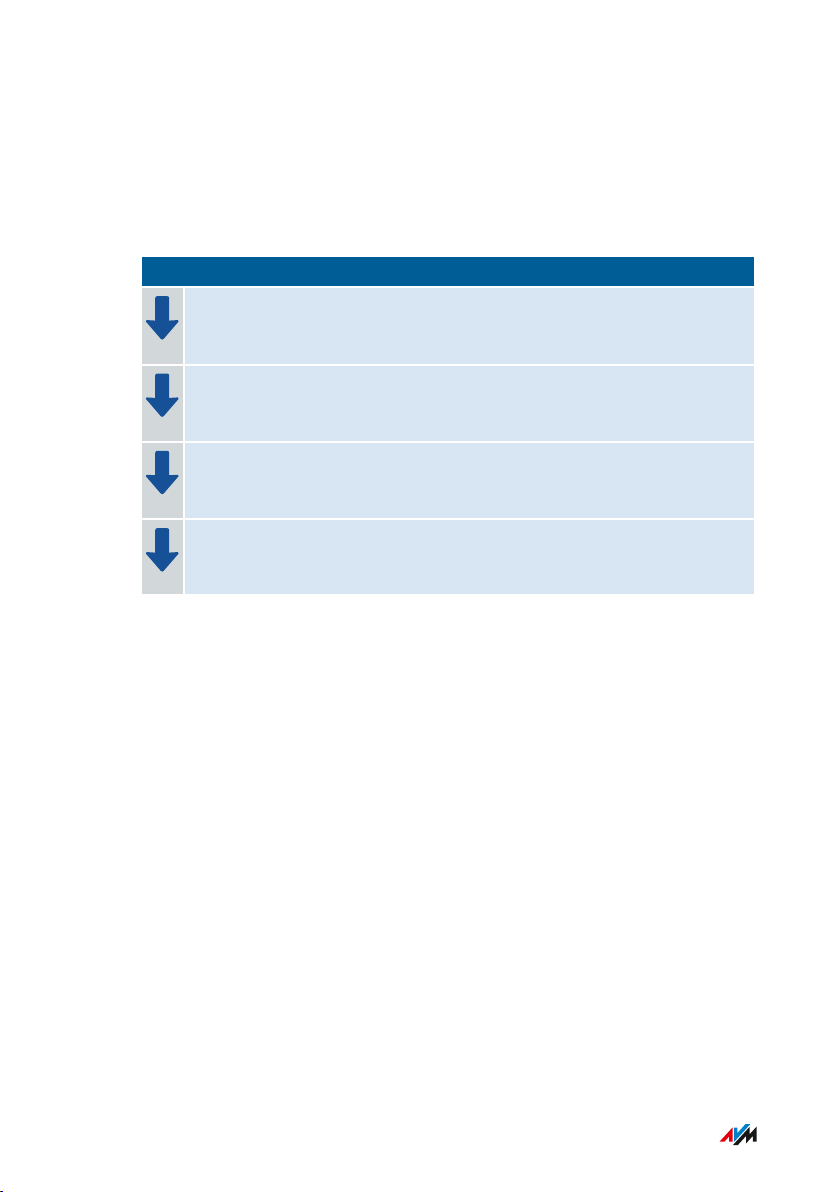
Anschließen
...............................................................................................
Übersicht: FRITZ!Box anschließen
Überblick
Das Anschließen der FRITZ!Box umfasst folgende Teilschritte:
Anleitung
Stellen oder hängen Sie die FRITZ!Box an einem geeigneten Ort
auf.
Schließen Sie die FRITZ!Box an die Stromversorgung an.
Verbinden Sie die FRITZ!Box mit Ihrem Internetzugang.
Schließen Sie Ihre Computer und Netzwerkgeräte an die
FRITZ!Box an.
...............................................................................................
26FRITZ!Box 4020
Page 27
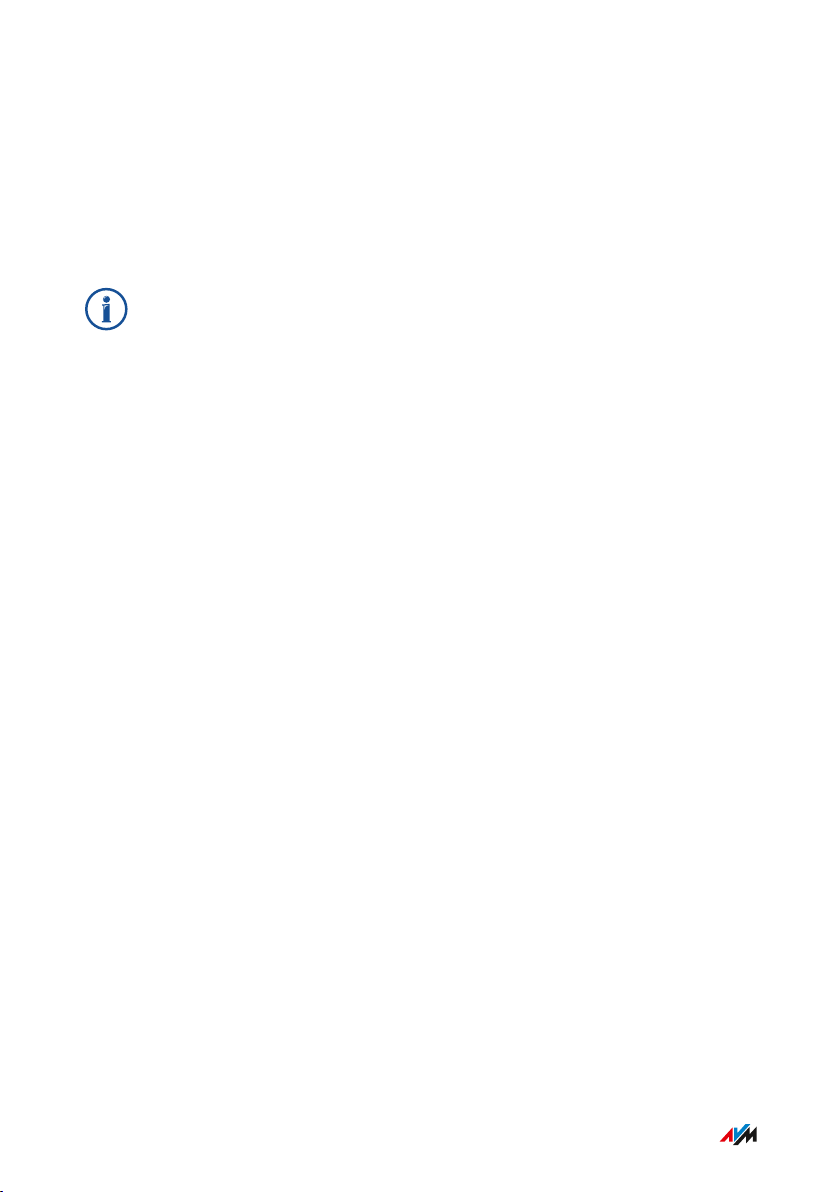
Anschließen
...............................................................................................
Aufstellen
Überblick
Sie können die FRITZ!Box wahlweise aufstellen oder an der Wand be
festigen.
Um ideale Betriebsbedingungen zu schaffen, empfehlen wir Ihnen, die
FRITZ!Box an der Wand zu befestigen.
Regeln allgemein
Beachten Sie beim Aufstellen der FRITZ!Box folgende Regeln:
Platzieren Sie die FRITZ!Box in der Nähe einer leicht erreichbaren
•
Steckdose, sodass Sie die FRITZ!Box jederzeit vom Stromnetz
trennen können.
Die FRITZ!Box darf nur innerhalb von Gebäuden verwendet wer
•
den.
Platzieren Sie die FRITZ!Box an einem trockenen und staubfreien
•
Ort.
Stellen Sie die FRITZ!Box nicht auf wärmeempfindliche Flächen
•
wie Möbel mit empfindliche Lackierungen.
Stellen Sie die FRITZ!Box zur Vermeidung von Stauhitze nicht auf
•
Teppiche oder gepolsterte Möbel.
Sorgen Sie für ausreichende Luftzirkulation rund um die
•
FRITZ!Box und decken Sie die FRITZ!Box nicht ab. Die Lüftungs
schlitze müssen immer frei sein.
...............................................................................................
27FRITZ!Box 4020
Page 28
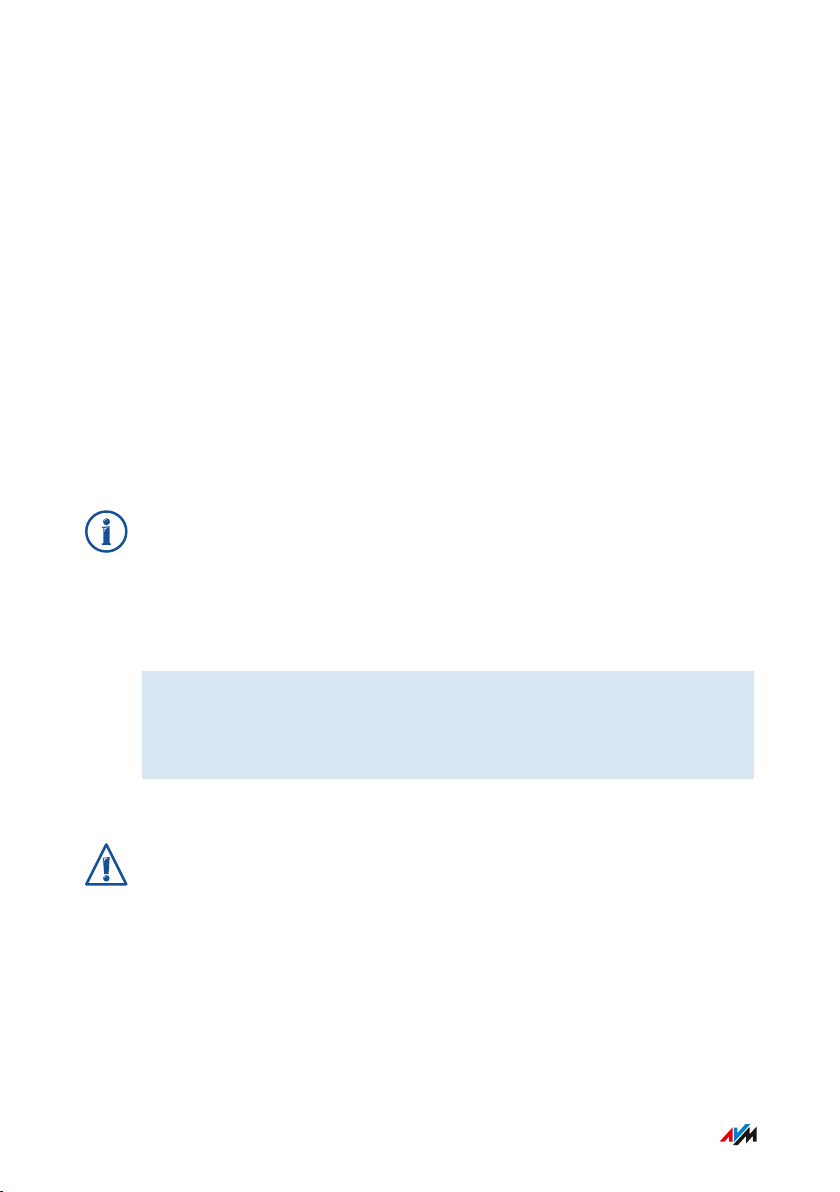
Anschließen
...............................................................................................
Regeln für optimalen WLAN-Empfang
Die Funkausbreitung bei kabellosem WLAN-Betrieb hängt sehr stark
von der Aufstellung Ihrer FRITZ!Box ab. Beachten Sie für einen guten
Empfang folgende Regeln:
Platzieren Sie die FRITZ!Box an einem zentralen Ort.
•
Platzieren Sie die FRITZ!Box an einer erhöhten Position.
•
Sorgen Sie für genügend Abstand zu Störquellen wie DECT-Basis
•
stationen, Mikrowellengeräten oder Elektrogeräten mit großem
Metallgehäuse.
Platzieren Sie die FRITZ!Box so, dass sie nicht durch andere Ge
•
genstände abgedeckt ist und sich möglichst wenige Hindernisse
zwischen ihr und den anderen WLAN-Geräten befinden.
Durch geringfügiges Umstellen der FRITZ!Box können Sie die WLANVerbindung häufig deutlich verbessern. Falls der Empfang trotzdem
noch nicht zufriedenstellend ist, beachten Sie unsere Empfehlungen,
siehe WLAN-Reichweite vergrößern, Seite 60.
Anleitung: FRITZ!Box aufstellen
1. Wählen Sie unter Beachtung der oben genannten Regeln einen
geeigneten Standort zum Aufstellen der FRITZ!Box aus.
2. Stellen Sie die FRITZ!Box dort auf.
Anleitung: FRITZ!Box an der Wand befestigen
Beim Bohren beschädigte Elektro-, Gas- oder Wasserleitungen stellen
eine erhebliche Gefahr dar. Stellen Sie vor der Befestigung der
FRITZ!Box an der Wand sicher, dass sich hinter den geplanten Bohr
stellen keine Elektro-, Gas- oder Wasserleitungen befinden. Prüfen Sie
dies gegebenenfalls mit einem Leitungsdetektor oder ziehen Sie Fach
leute zu Rate.
...............................................................................................
28FRITZ!Box 4020
Page 29
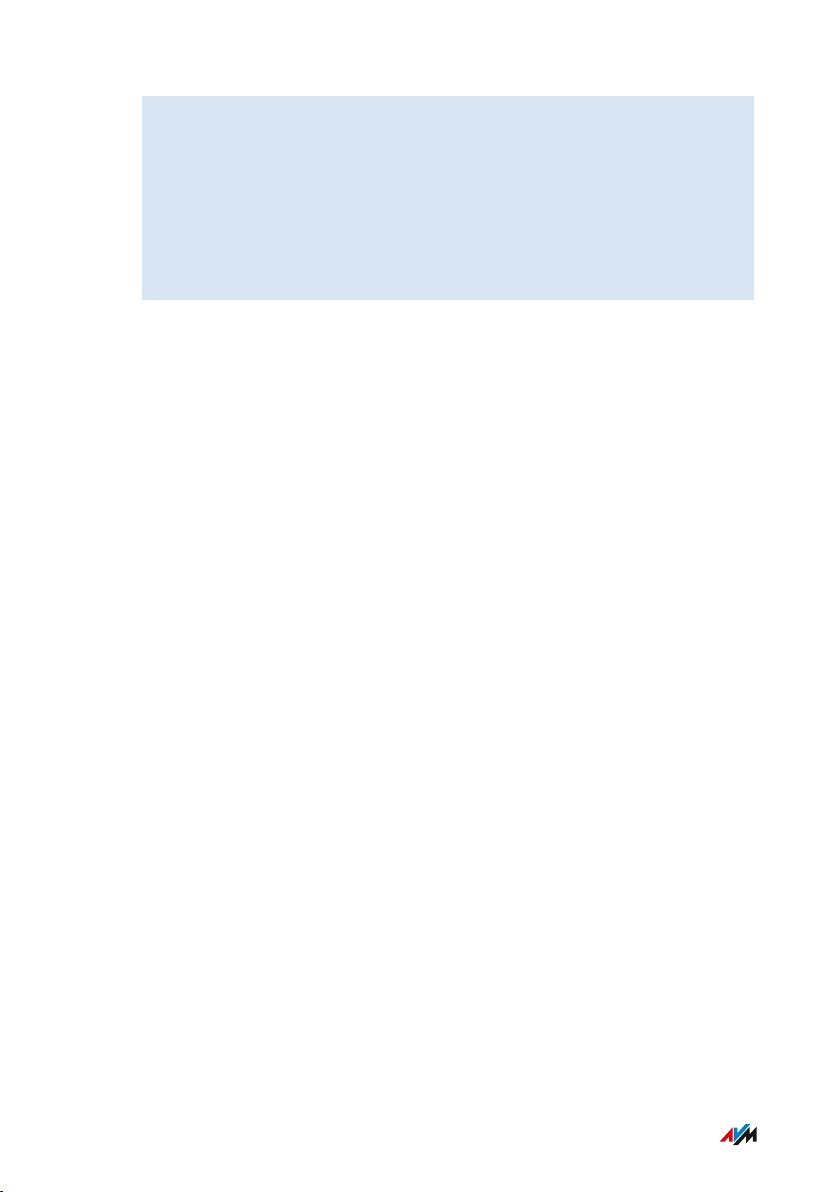
Anschließen
...............................................................................................
1. Wählen Sie unter Beachtung der oben genannten Regeln einen
geeigneten Ort zum Befestigen der FRITZ!Box an der Wand.
2. Markieren Sie Bohrlöcher mithilfe der Bohrschablone (siehe
Bohrschablone, Seite 190) an der gewünschten Stelle.
3. Montieren Sie die FRITZ!Box mit der Buchsenleiste nach unten
zeigend an der Wand.
...............................................................................................
29FRITZ!Box 4020
Page 30
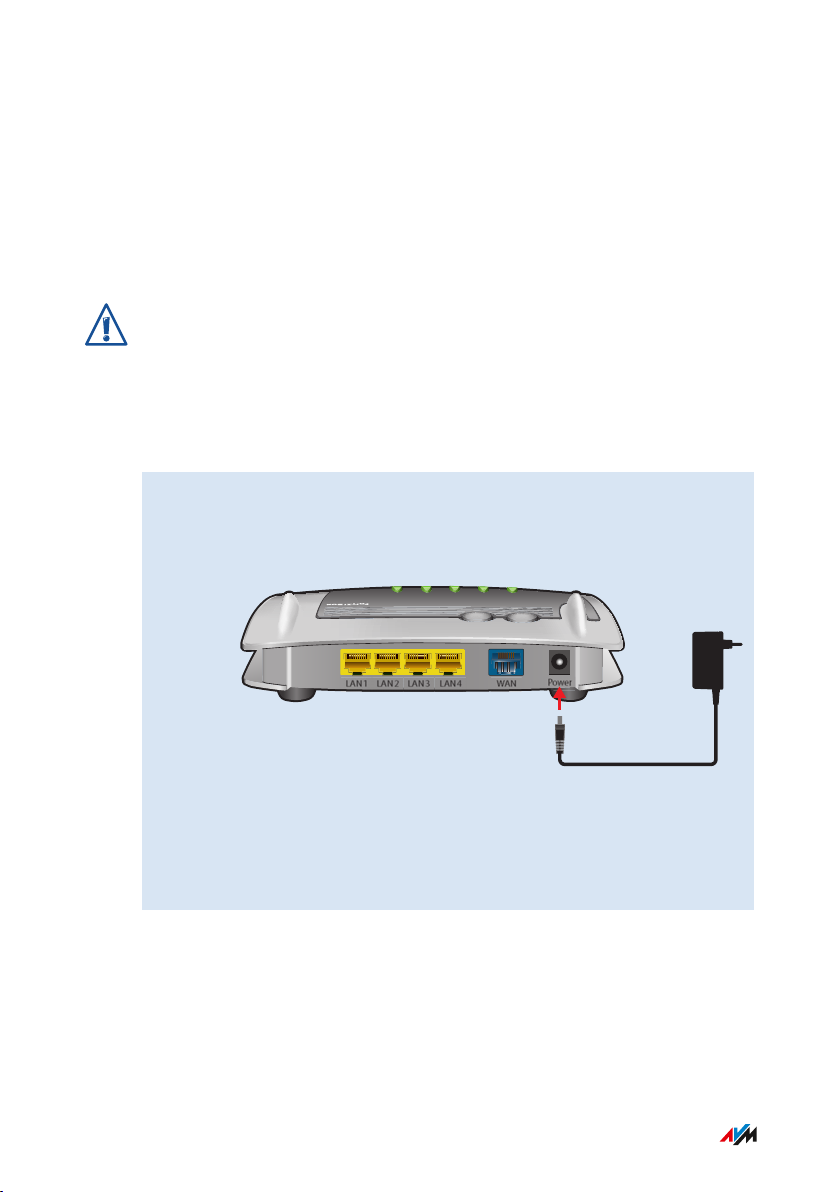
WLAN
Inter
net
P
ower
LAN
In
fo
WLAN
W
L
AN
W
P
S
W
P
S
LAN 1 LAN 2 LAN 3 LAN 4 WAN
Power
Anschließen
...............................................................................................
An die Stromversorgung anschließen
Überblick
Schließen Sie die FRITZ!Box an die Stromversorgung an.
Anleitung: An die Stromversorgung anschließen
Verzichten Sie möglichst auf den Einsatz von Steckdosenleisten und
Verlängerungskabeln.
Verbinden Sie nicht mehrere Verlängerungskabel oder Steckdosen
leisten miteinander.
Verwenden Sie ausschließlich das mitgelieferte Netzteil.
1. Nehmen Sie das mit der FRITZ!Box gelieferte Netzteil zur Hand.
2. Schließen Sie das Netzteil an die Buchse „Power“ der FRITZ!Box
an.
3. Stecken Sie das Netzteil in eine Steckdose der Stromversor
gung.
Die Leuchtdiode „Power “ beginnt nach einigen Sekunden zu blinken
und signalisiert damit die Betriebsbereitschaft der FRITZ!Box.
...............................................................................................
30FRITZ!Box 4020
Page 31

Anschließen
...............................................................................................
Internetzugang herstellen: Möglichkeiten
Überblick
Die FRITZ!Box kann an Zugangsgeräten für unterschiedlichen Arten
von Internetzugängen betrieben werden:
Anschlussmöglichkeit Art des Internetzugangs
DSL- oder VDSL-Modem DSL- oder VDSL-Anschluss
Kabelmodem Kabelanschluss
Glasfasermodem (FTTH-ONT /
Glasfaseranschluss
Medienkonverter)
vorhandener Router beliebiger Internetzugang
USB-Mobilfunk-Stick Mobilfunk (UMTS/HSPA/LTE)
...............................................................................................
31FRITZ!Box 4020
Page 32

WLAN
Internet
r
LAN
Info
WLAN
WLAN
WPS
WPS
LAN
1
LAN
2
LAN
3
LAN
4
WAN
Power
Anschließen
...............................................................................................
Mit Internetzugang verbinden: DSL-/VDSL-Anschluss
Überblick
Sie können Ihre FRITZ!Box über ein DSL-Modem an einem DSL-/VDSLAnschluss anschließen.
Voraussetzungen
ein DSL-Modem, das an Ihrem DSL-/VDSL-Anschluss angeschlos
•
sen ist
ein Netzwerkkabel (zum Beispiel aus dem Lieferumfang der
•
FRITZ!Box)
Anleitung: Am DSL-Modem anschließen
1. Stecken Sie das eine Ende des Netzwerkkabels in die Buchse
„WAN“ an der FRITZ!Box.
2. Stecken Sie das andere Ende des Netzwerkkabels in die LANBuchse (Ethernet-Buchse) am DSL-Modem.
...............................................................................................
32FRITZ!Box 4020
Page 33

FRITZ!Box
Internet
Anschließen
...............................................................................................
Mit Internetzugang verbinden: Kabelanschluss
Überblick
Wenn Sie einen Kabelanschluss mit einem Kabelmodem haben, dann
können Sie die FRITZ!Box am Kabelmodem anschließen und auf diese
Weise mit dem Kabelanschluss verbinden. Verwenden Sie dazu ein
Netzwerkkabel.
Beispielkonfiguration
Anleitung: Mit einem Kabelmodem verbinden
1. Stecken Sie das eine Ende des Netzwerkkabels in die LANBuchse (Ethernet-Buchse) des Kabelmodems.
2. Stecken Sie das andere Ende des Netzwerkkabels in die Buchse
„WAN“ an der FRITZ!Box.
...............................................................................................
33FRITZ!Box 4020
Page 34

Anschließen
...............................................................................................
3. Verbinden Sie einen Computer mit der FRITZ!Box, siehe Seite 38
oder siehe Seite 40.
4. Richten Sie in der FRITZ!Box den Internetzugang für Verbindun
gen über den Kabelanschluss ein, siehe Internetzugang über
Kabelmodem einrichten, Seite 54.
...............................................................................................
34FRITZ!Box 4020
Page 35

Anschließen
...............................................................................................
Mit Internetzugang verbinden: Glasfasermodem
Überblick
Sie können Ihre FRITZ!Box an ein Glasfasermodem (FTTH-ONT) an
schließen.
Voraussetzungen
ein Glasfasermodem, das an Ihrem Glasfaseranschluss ange
•
schlossen ist
ein Netzwerkkabel (zum Beispiel aus dem Lieferumfang der
•
FRITZ!Box)
Anleitung: Am Glasfasermodem anschließen
1. Stecken Sie das eine Ende des Netzwerkkabels in die Buchse
„WAN“ an der FRITZ!Box.
2. Stecken Sie das andere Ende des Netzwerkkabels in die LANBuchse (Ethernet-Buchse) am Glasfasermodem.
...............................................................................................
35FRITZ!Box 4020
Page 36

Internet
FRITZ!Box
Router
Anschließen
...............................................................................................
Mit Internetzugang verbinden: vorhandener Router
Überblick
Sie können die FRITZ!Box an einem bereits vorhandenen Internetzu
gang nutzen. Die FRITZ!Box wird dazu an dem vorhandenen Internet
router angeschlossen.
Beispielkonfiguration
Anleitung: Mit einem Netzwerkkabel am Router anschließen
1. Schließen Sie das eine Ende des Netzwerkkabels an der Buchse
„WAN“ der FRITZ!Box an.
2. Schließen Sie das andere Kabelende an der Netzwerkbuchse
des Internetrouters an.
...............................................................................................
36FRITZ!Box 4020
Page 37

Anschließen
...............................................................................................
Über WLAN mit dem Router verbinden
Wenn der Router eine WLAN-Basisstation ist, können Sie die FRITZ!Box
auch über WLAN mit dem Router verbinden, siehe Internetzugang über
WLAN-fähiges Gerät einrichten, Seite 58.
...............................................................................................
37FRITZ!Box 4020
Page 38

WLAN
Int
ern
et
Pow
e
r
LAN
Info
WLAN
WL
AN
WPS
WPS
LAN
1
LAN
2
LAN
3
LAN
4
WAN
Power
Anschließen
...............................................................................................
Computer mit Netzwerkkabel anschließen
Überblick
Computer und andere Netzwerkgeräte können Sie mit einem Netz
werkkabel an die FRITZ!Box anschließen. Dies wird insbesondere für
die Ersteinrichtung Ihrer FRITZ!Box empfohlen. Der Anschluss eines
Computers an die FRITZ!Box ist unabhängig von dem auf dem Compu
ter verwendeten Betriebssystem. Die Benutzeroberfläche der
FRITZ!Box wird mit einem aktuellen Internetbrowser geöffnet
(siehe Seite 44).
Regeln
Das Netzwerkkabel, mit dem Sie Computer oder andere Netz
•
werkgeräte an die FRITZ!Box anschließen, darf nicht länger als
100m sein.
Anleitung: Computer mit Netzwerkkabel anschließen
1. Stecken Sie das Netzwerkkabel in die Netzwerkbuchse (LANBuchse) des Computers.
2. Stecken Sie das noch freie Kabelende in eine LAN-Buchse an
der FRITZ!Box.
...............................................................................................
38FRITZ!Box 4020
Page 39

Anschließen
...............................................................................................
Anleitung: Netzwerk-Hub oder Netzwerk-Switch anschließen
Sie können einen Netzwerk-Hub oder Netzwerk-Switch an die
FRITZ!Box anschließen.
1. Stecken Sie das mitgelieferte Netzwerkkabel in den Uplink-Port
des Netzwerk-Hubs oder Netzwerk-Switches.
2. Stecken Sie das noch freie Kabelende in eine LAN-Buchse an
der FRITZ!Box.
...............................................................................................
39FRITZ!Box 4020
Page 40

Anschließen
...............................................................................................
Computer über WLAN anschließen
Überblick
Sie können Computer und andere Netzwerkgeräte kabellos über WLAN
an die FRITZ!Box anschließen. Sie haben folgende Möglichkeiten, eine
sichere WLAN-Verbindungen herzustellen:
WLAN-Verbindung herstellen mit Netzwerkschlüssel
•
WLAN-Verbindung herstellen mit WPS
•
Sicherheit: Verschlüsselungsverfahren
Die FRITZ!Box ist mit dem Verschlüsselungsmechanismus aus dem
aktuell sichersten Verfahren WPA2 voreingestellt. Dieser Verschlüsse
lungsmechanismus wird von den meisten aktuellen WLAN-Geräten un
terstützt. Wählen Sie nur dann einen anderen Verschlüsselungsme
chanismus, wenn Sie ältere netzwerkfähige Geräte einsetzen möchten.
Die Einstellung „WPA + WPA2“ verwendet automatisch den am besten
geeigneten WPA-Modus.
Beachten Sie die möglichen Verschlüsselungsmechanismen:
Mechanismus Protokoll Qualität
WPA2 CCMP sehr sicher
WPA TKIP sicher
unverschlüsselt – sehr unsicher, nicht empfohlen
Informationen, wie Sie die FRITZ!Box und das WLAN-Funknetz vor dem
Zugriff durch Fremde schützen, finden Sie im Internet unter:
avm.de/ratgeber/sicherheit
Voraussetzungen
Die Leuchtdiode „WLAN“ der FRITZ!Box leuchtet.
•
...............................................................................................
40FRITZ!Box 4020
Page 41

Anschließen
...............................................................................................
Anleitung: WLAN-Verbindung herstellen mit Netzwerkschlüssel
1. Starten Sie die WLAN-Software auf Ihrem WLAN-Gerät.
2. Suchen Sie nach WLAN-Funknetzen in der Umgebung (siehe Do
kumentation Ihres WLAN-Geräts) und wählen Sie das Funknetz
der FRITZ!Box aus.
Der vorgegebene Name des Funknetzes der FRITZ!Box setzt
sich aus „FRITZ!Box 4020“ und zwei zufälligen Buchstaben zu
sammen (zum Beispiel „FRITZ!Box 4020 XY“) und steht auf dem
Typenschild auf der Geräteunterseite.
3. Klicken Sie auf „Verbinden“.
4. Geben Sie den Netzwerkschlüssel der FRITZ!Box ein. Der Netz
werkschlüssel befindet sich auf der Geräteunterseite der
FRITZ!Box, siehe Gerätedaten auf dem Typenschild, Seite 13.
Die WLAN-Verbindung wird hergestellt.
...............................................................................................
41FRITZ!Box 4020
Page 42

Info
WLAN
Internet
LAN
Power
WLAN
WPS
Festn
WLAN
drücken
bis
blinkt
WPS
Anschließen
...............................................................................................
Anleitung: WLAN-Verbindung herstellen mit WPS
Mit WPS (Wi-Fi Protected Setup) können Sie ein WLAN-Gerät schnell
und sicher mit der FRITZ!Box verbinden ohne den WLAN-Netzwerk
schlüssel der FRITZ!Box einzugeben. Dieser wird automatisch auf das
WLAN-Gerät übertragen.
1. Starten Sie die WLAN-Software auf Ihrem WLAN-Gerät.
2. Suchen Sie am WLAN-Gerät nach WLAN-Funknetzen in der Um
gebung (siehe Dokumentation Ihres WLAN-Geräts) und wählen
Sie das Funknetz der FRITZ!Box aus.
Der vorgegebene Name des Funknetzes der FRITZ!Box setzt
sich aus „FRITZ!Box 4020“ und zwei zufälligen Buchstaben zu
sammen (zum Beispiel „FRITZ!Box 4020 XY“). Der Name steht
auf dem Typenschild auf der Geräteunterseite.
3. Starten Sie den Verbindungsaufbau mit WPS (siehe Dokumenta
tion Ihres WLAN-Geräts).
4. An der FRITZ!Box: Drücken Sie kurz die Taste „WPS“.
Die Leuchtdiode „WLAN“ an der FRITZ!Box blinkt und die WLAN-Ver
bindung wird hergestellt.
...............................................................................................
42FRITZ!Box 4020
Page 43

Benutzeroberfläche
...............................................................................................
Benutzeroberfläche
Benutzeroberfläche öffnen...................................................................................... 44
Assistent zur Ersteinrichtung nutzen ................................................................... 48
Abmelden von der Benutzeroberfläche ................................................................ 49
...............................................................................................
43FRITZ!Box 4020
Page 44

Benutzeroberfläche
...............................................................................................
Benutzeroberfläche öffnen
Überblick
Die FRITZ!Box hat eine Benutzeroberfläche, die Sie am Computer oder
auch an mobilen Geräten wie Tablet und Smartphone in einem Inter
netbrowser öffnen. In der Benutzeroberfläche richten Sie die
FRITZ!Box ein, schalten Funktionen ein oder aus und erhalten Informa
tionen zu Verbindungen, Anschlüssen und zum gesamten Heimnetz.
Sie können außerdem einstellen, ob und wie Sie die AVM-Dienste zur
Diagnose und Wartung Ihrer FRITZ!Box nutzen wollen.
...............................................................................................
44FRITZ!Box 4020
Page 45

1
2
3
4 5
6
7
8
Benutzeroberfläche
...............................................................................................
Bereiche der Benutzeroberfläche
Die folgende Abbildung zeigt die wichtigsten Bereiche der Benutzer
oberfläche:
Nr. Funktion / Anzeige
1 Menü der FRITZ!Box-Benutzeroberfläche
2 Systeminformationen
• Produktname oder individuell vergebener Name der
FRITZ!Box
• installiertes FRITZ!OS
• aktueller Energieverbrauch
• wichtige Mitteilungen für den sicheren und zuverlässigen Be
trieb Ihrer FRITZ!Box
...............................................................................................
45FRITZ!Box 4020
Page 46

Benutzeroberfläche
...............................................................................................
Nr. Funktion / Anzeige
3 Informationen zu Verbindungen und Anschlüssen
• Informationen zu Internetverbindungen und zu allen
FRITZ!Box-Anschlüssen
• an die FRITZ!Box angeschlossene Geräte wie Computer,
Netzwerkspeicher oder Drucker
• eingerichtete Komfortfunktionen
4 Links zu den Bereichen FRITZ!NAS und MyFRITZ!
5 3-Punkte-Menü
• Abmelden von der Benutzeroberfläche
• Kennwort ändern
• Links zu den Bereichen FRITZ!NAS und MyFRITZ!
6 Link zur Online-Hilfe
7 Assistenten zum Einrichten der FRITZ!Box
8 Weiterführende Links
• Inhalt: Übersicht aller Seiten der Benutzeroberfläche
• Handbuch: FRITZ!Box 4020 (PDF)
• Tipps&Tricks: Link zur FRITZ!Box -Wissensdatenbank
• Newsletter: Anmeldung zum AVM-Newsletter
• avm.de: AVM-Internetseiten
...............................................................................................
46FRITZ!Box 4020
Page 47

Benutzeroberfläche
...............................................................................................
Anleitung: Benutzeroberfläche öffnen
1. Öffnen Sie auf Ihrem Computer oder mobilen Gerät einen Inter
netbrowser und geben Sie http://fritz.box in die Adresszeile ein.
2. Geben Sie das vorgegebene FRITZ!Box-Kennwort ein und kli
cken Sie auf „Anmelden“.
Das vorgegebene Kennwort steht auf dem Typenschild auf der
Geräteunterseite und auf der Servicekarte FRITZ!Notiz.
Die Benutzeroberfläche der FRITZ!Box wird geöffnet.
...............................................................................................
47FRITZ!Box 4020
Page 48

Benutzeroberfläche
...............................................................................................
Assistent zur Ersteinrichtung nutzen
Überblick
Beim ersten Öffnen der Benutzeroberfläche wird der Assistent zur Er
steinrichtung der FRITZ!Box geöffnet. Dieser Assistent unterstützt Sie
bei der Vergabe Ihrer Daten für den Internetzugang.
Voraussetzungen
Das FRITZ!Box-Kennwort liegt vor. Sie finden das vorgegebene
•
Kennwort auf dem Typenschild auf der Geräteunterseite.
Die Zugangsdaten von Ihrem Internetanbieter liegen vor.
•
Anleitung: Assistent zur Ersteinrichtung nutzen
Zum Schutz Ihrer persönlichen Daten, Einstellungen und Zugangsda
ten startet der Assistent mit der Vergabe eines Kennwortes für den
Zugriff auf die Benutzeroberfläche.
1. Geben Sie das vorgegebene FRITZ!Box-Kennwort ein und kli
cken Sie auf „Anmelden“. Das vorgegebene Kennwort steht auf
dem Typenschild auf der Geräteunterseite.
2. Klicken Sie auf „Weiter.“
3. Folgen Sie den Anweisungen des Assistenten.
Nach Abschluss des Assistenten ist die Ersteinrichtung der
FRITZ!Box abgeschlossen. Die FRITZ!Box ist bereit für die Internet
nutzung.
Der Assistent kann jederzeit in der Benutzeroberfläche der
FRITZ!Box erneut gestartet werden.
...............................................................................................
48FRITZ!Box 4020
Page 49

Benutzeroberfläche
...............................................................................................
Abmelden von der Benutzeroberfläche
Überblick
Für den Zugriff auf die FRITZ!Box-Benutzeroberfläche werden Sit
zungskennungen (Session-IDs) verwendet. Die Verwendung von Sit
zungskennungen bietet einen wirksamen Schutz vor Angriffen aus
dem Internet, bei denen Angreifer unberechtigt Daten in einer Anwen
dung verändern. Aus Sicherheitsgründen empfehlen wir Ihnen daher,
sich von der Benutzeroberfläche abzumelden, bevor Sie im Internet
surfen.
Lassen Sie sich mit Hilfe von Push Services über Anmelde- und Ab
melde-Vorgänge an Ihrer FRITZ!Box benachrichtigen, siehe Push
Service einrichten, Seite 141.
Automatisches Abmelden bei Inaktivität
Wenn Sie sich nicht von der FRITZ!Box-Benutzeroberfläche abgemel
det haben und 20 Minuten lang nicht im Browser aktiv waren, dann
werden Sie automatisch abgemeldet. Für den erneuten Zugriff auf die
FRITZ!Box-Benutzeroberfläche müssen Sie sich wieder anmelden.
...............................................................................................
49FRITZ!Box 4020
Page 50

Benutzeroberfläche
...............................................................................................
Anleitung: Manuelles Abmelden
1. Klicken Sie in der Kopfzeile der FRITZ!Box-Benutzeroberfläche
auf das 3-Punkte-Menü (1):
2. Klicken Sie im Menü auf „Abmelden“ (2).
Sie sind von der FRITZ!Box-Benutzeroberfläche abgemeldet.
...............................................................................................
50FRITZ!Box 4020
Page 51

Einrichten
...............................................................................................
Einrichten
Übersicht: FRITZ!Box einrichten............................................................................. 52
Internetzugang über DSL-Modem einrichten....................................................... 53
Internetzugang über Kabelmodem einrichten..................................................... 54
Internetzugang über Glasfasermodem einrichten.............................................. 55
Internetzugang über anderen Router einrichten................................................. 56
Internetzugang über anderen Router einrichten: IP-Client .............................. 57
Internetzugang über WLAN-fähiges Gerät einrichten........................................ 58
WLAN-Reichweite vergrößern ................................................................................ 60
Mit der FRITZ!Box Energie sparen.......................................................................... 62
...............................................................................................
51FRITZ!Box 4020
Page 52

Einrichten
...............................................................................................
Übersicht: FRITZ!Box einrichten
Überblick
Das Einrichten der FRITZ!Box umfasst folgende Teilschritte:
Anleitung
Richten Sie den Internetzugang in der FRITZ!Box ein.
Voraussetzungen
Die FRITZ!Box ist mit dem Internetanschluss verbunden.
•
...............................................................................................
52FRITZ!Box 4020
Page 53

Einrichten
...............................................................................................
Internetzugang über DSL-Modem einrichten
Überblick
Sie können die FRITZ!Box an ein DSL-Modem anschließen, das den In
ternetzugang bereitstellt.
Betriebsmodus der FRITZ!Box
Wenn die FRITZ!Box über ein DSL-Modem mit dem Internetzugang ver
bunden ist, gilt Folgendes:
Die FRITZ!Box erhält die öffentliche IP-Adresse über DHCP oder
•
PPPoE vom Internetanbieter.
Die FRITZ!Box baut die Internetverbindung selbst auf.
•
Die FRITZ!Box arbeitet als Router.
•
Die FRITZ!Box spannt ein eigenes IP-Netz auf.
•
Die Firewall der FRITZ!Box ist aktiv.
•
Voraussetzungen
Die FRITZ!Box ist an ein DSL-Modem angeschlossen, das mit dem DSL/VDSL-Anschluss verbunden ist, siehe Mit Internetzugang verbinden:
DSL-/VDSL-Anschluss, Seite 32.
Anleitung: Internetzugang am DSL-Anschluss einrichten
1. Öffnen Sie die Benutzeroberfläche der FRITZ!Box,
siehe Seite 44.
2. Wählen Sie das Menü „Internet / Zugangsdaten“ und den Tab
„Internetzugang“.
3. Wählen Sie im Bereich „Internetzugang“ den Eintrag „DSL- oder
Glasfasermodem“ aus.
4. Nutzen Sie für weitere Einstellungen die Online-Hilfe der
FRITZ!Box.
...............................................................................................
53FRITZ!Box 4020
Page 54

Einrichten
...............................................................................................
Internetzugang über Kabelmodem einrichten
Überblick
Sie können die FRITZ!Box an ein Kabelmodem anschließen, das den In
ternetzugang bereitstellt.
Betriebsmodus der FRITZ!Box
Wenn die FRITZ!Box über ein Kabelmodem mit dem Internetzugang
verbunden ist, gilt Folgendes:
Die FRITZ!Box erhält die öffentliche IP-Adresse über DHCP vom In
•
ternetanbieter.
Die FRITZ!Box baut die Internetverbindung selbst auf.
•
Die FRITZ!Box arbeitet als Router.
•
Die FRITZ!Box spannt ein eigenes IP-Netz auf.
•
Die Firewall der FRITZ!Box ist aktiv.
•
Voraussetzungen
Die FRITZ!Box ist an ein Kabelmodem angeschlossen, das mit dem
•
Kabelanschluss verbunden ist, siehe Mit Internetzugang
verbinden: Kabelanschluss, Seite 33.
Anleitung: Internetzugang am Kabelanschluss einrichten
1. Öffnen Sie die Benutzeroberfläche der FRITZ!Box,
siehe Seite 44.
2. Wählen Sie das Menü „Internet / Zugangsdaten“ und den Tab
„Internetzugang“.
3. Wählen Sie im Bereich „Internetzugang“ den Eintrag
„Kabelmodem oder Internet-Router“ aus.
4. Nutzen Sie für weitere Einstellungen die Online-Hilfe der
FRITZ!Box.
...............................................................................................
54FRITZ!Box 4020
Page 55

Einrichten
...............................................................................................
Internetzugang über Glasfasermodem einrichten
Überblick
Sie können die FRITZ!Box an ein Glasfasermodem anschließen, das
den Internetzugang bereitstellt.
Betriebsmodus der FRITZ!Box
Wenn die FRITZ!Box über ein Glasfasermodem mit dem Internetzugang
verbunden ist, gilt Folgendes:
Die FRITZ!Box erhält die öffentliche IP-Adresse vom Internetan
•
bieter über DHCP oder PPPoE.
Die FRITZ!Box baut die Internetverbindung selbst auf.
•
Die FRITZ!Box arbeitet als Router.
•
Die FRITZ!Box spannt ein eigenes IP-Netz auf.
•
Die Firewall der FRITZ!Box ist aktiv.
•
Voraussetzungen
Die FRITZ!Box ist an ein Glasfasermodem angeschlossen, das mit
•
dem Glasfaseranschluss verbunden ist, siehe Mit Internetzugang
verbinden: Glasfasermodem, Seite 35.
Anleitung: Internetzugang am Glasfaseranschluss einrichten
1. Öffnen Sie die Benutzeroberfläche der FRITZ!Box,
siehe Seite 44.
2. Wählen Sie das Menü „Internet / Zugangsdaten“ und den Tab
„Internetzugang“.
3. Wählen Sie im Bereich „Internetzugang“ den Eintrag „DSL- oder
Glasfasermodem“ aus.
4. Nutzen Sie für weitere Einstellungen die Online-Hilfe der
FRITZ!Box.
...............................................................................................
55FRITZ!Box 4020
Page 56

Einrichten
...............................................................................................
Internetzugang über anderen Router einrichten
Überblick
Sie können die FRITZ!Box an einen Router anschließen, der den Inter
netzugang bereitstellt.
Betriebsmodus der FRITZ!Box
Bei dieser Internetzugangsart gilt Folgendes:
Die FRITZ!Box erhält vom vorgelagerten Gerät per DHCP eine IP-
•
Adresse (Werkseinstellung).
Die FRITZ!Box arbeitet selbst als Router.
•
Die FRITZ!Box spannt ein eigenes IP-Netz auf.
•
Die Firewall der FRITZ!Box ist aktiv.
•
Voraussetzungen
Die FRITZ!Box ist mit einem Router verbunden, der den Internet
•
zugang zur Verfügung stellt, siehe Mit Internetzugang verbinden:
vorhandener Router, Seite 36.
Anleitung: Internetzugang über WAN einrichten (als Router)
1. Öffnen Sie die Benutzeroberfläche der FRITZ!Box,
siehe Seite 44.
2. Wählen Sie das Menü „Internet / Zugangsdaten“ und den Tab
„Internetzugang“.
3. Wählen Sie im Bereich „Internetzugang“ den Eintrag
„Kabelmodem oder Internet-Router“ aus.
4. Nutzen Sie für weitere Einstellungen die Online-Hilfe der
FRITZ!Box.
...............................................................................................
56FRITZ!Box 4020
Page 57

Einrichten
...............................................................................................
Internetzugang über anderen Router einrichten: IP-Client
Überblick
Sie können die FRITZ!Box als IP-Client an einen Router anschließen,
der den Internetzugang bereitstellt.
Betriebsmodus der FRITZ!Box
Im IP-Client-Modus gilt Folgendes:
Die FRITZ!Box erhält vom vorgelagerten Router per DHCP eine IP-
•
Adresse (Werkseinstellung).
Die FRITZ!Box wird Teil des IP-Netzes vom Router.
•
Die Netzwerkgeräte an der FRITZ!Box erhalten Ihre IP-Adressen
•
vom vorgelagerten Router.
Die Firewall der FRITZ!Box ist deaktiviert.
•
Voraussetzungen
Die FRITZ!Box ist mit einem Router verbunden, der den Internet
•
zugang zur Verfügung stellt, siehe Mit Internetzugang verbinden:
vorhandener Router, Seite 36.
Anleitung: Internetzugang über LAN einrichten (IP-Client)
1. Öffnen Sie die Benutzeroberfläche der FRITZ!Box,
siehe Seite 44.
2. Wählen Sie das Menü „Internet / Zugangsdaten“ und den Tab
„Internetzugang“.
3. Wählen Sie im Bereich „Internetzugang“ den Eintrag „InternetRouter als IP-Client“ aus.
4. Nutzen Sie für weitere Einstellungen die Online-Hilfe der
FRITZ!Box.
...............................................................................................
57FRITZ!Box 4020
Page 58

Einrichten
...............................................................................................
Internetzugang über WLAN-fähiges Gerät einrichten
Überblick
Sie können die FRITZ!Box über eine WLAN-Verbindung an einem be
reits vorhandenen Internetzugang nutzen. Die FRITZ!Box kann über ei
ne WLAN-Verbindung die Internetverbindung eines anderen Geräts
mitbenutzen. Das andere Gerät kann zum Beispiel ein Router sein,
oder auch ein Smartphone, das als Hotspot eingerichtet ist.
Die FRITZ!Box wird mit dem Funknetz des anderen Geräts verbunden.
Die FRITZ!Box arbeitet bei dieser Anschlussart als eigenständiger Rou
ter und stellt ein Netzwerk mit einem eigenen Netzwerkadressbereich
zur Verfügung.
Voraussetzungen
Das Funknetz funkt im 2,4-GHz-Frequenzbereich.
•
Die Verschlüsselung erfolgt mit WPA2.
•
Das Funknetz erlaubt der FRITZ!Box den Aufbau einer WLAN-Ver
•
bindung.
Anleitung: Internetzugang einrichten über WLAN
1. Öffnen Sie die Benutzeroberfläche der FRITZ!Box,
siehe Seite 44.
2. Wählen Sie das Menü „Internet / Zugangsdaten“.
3. Wählen Sie in der Liste „Internetanbieter“ den Eintrag
„Vorhandener Zugang über WLAN“ aus.
Es wird eine Liste angezeigt mit den in der Umgebung vorhan
denen Funknetzen.
4. Wählen Sie das Funknetz aus, mit dem Sie die FRITZ!Box verbin
den möchten.
...............................................................................................
58FRITZ!Box 4020
Page 59

Einrichten
...............................................................................................
5. Tragen Sie im Bereich „Sicherheit“ im Feld „WLANNetzwerkschlüssel“ den WLAN-Netzwerkschlüssel des Funk
netzes ein.
6. Klicken Sie auf „Übernehmen“.
Die FRITZ!Box wird als Router eingerichtet und der Netzwerkadress
bereich wird automatisch geändert. Die FRITZ!Box bildet zusammen
mit den verbundenen Netzwerkgeräten ein eigenes in sich abge
schlossenes Netzwerk.
...............................................................................................
59FRITZ!Box 4020
Page 60

Einrichten
...............................................................................................
WLAN-Reichweite vergrößern
Überblick
In größeren Wohnungen oder Einfamilienhäusern reicht das WLANFunksignal gelegentlich nicht in jeden Winkel. Meist können Sie die
WLAN-Reichweite Ihrer FRITZ!Box aber schon vergrößern, indem Sie
den Standort des Geräts optimieren. Sollte dies nicht ausreichen, kön
nen Sie die Verteilung des Funksignals mit Zusatzgeräten wie einem
WLAN-Repeater verbessern.
Checkliste
Versuchen Sie zunächst anhand der folgenden Checkliste herauszufin
den, ob alle herkömmlichen Maßnahmen, das WLAN-Funknetz auszu
weiten, ausgeschöpft worden sind:
Die FRITZ!Box steht möglichst zentral.
•
Die FRITZ!Box steht möglichst an einer erhöhten Position.
•
Bauliche Gegebenheiten sind berücksichtigt, wie etwa dicke Be
•
tonwände oder -decken.
Störquellen im Umfeld Ihres WLAN-Funknetzes (zum Beispiel Mi
•
krowellengeräte, Kühlschränke oder Transformatoren) sind be
seitigt.
Die FRITZ!Box nutzt Frequenzbereiche, die von möglichst wenigen
•
anderen Geräten genutzt werden (zu verfolgen unter „WLAN /
Funkkanal“).
Einsatz von WLAN-Repeatern
Bleibt der Erfolg aus, dann können Sie die Reichweite Ihres WLANFunknetzes mit einem WLAN-Repeater vergrößern. Oder Sie richten
eine zweite FRITZ!Box als WLAN-Repeater ein.
...............................................................................................
60FRITZ!Box 4020
Page 61

FRITZ!Box
Internet
?
Einrichten
...............................................................................................
Bei mehreren Repeatern: Um übermäßige Geschwindigkeitseinbußen
bei der Datenübertragung zu vermeiden, sollten Repeater nach Mög
lichkeit nicht verkettet werden.
Beispielkonfiguration: Einsatz eines FRITZ!WLANRepeaters
WLAN-Funknetz mit einem FRITZ!WLANRepeater vergrößern
Sie können Ihr WLAN-Funknetz mit einem WLAN-Repeater vergrößern.
In Verbindung mit der FRITZ!Box sind die AVM FRITZ!WLANRepeater
besonders geeignet. Alle Modelle der Serie können per WPS in Ihr
WLAN-Funknetz und in Ihr Heimnetz eingebunden werden. Weitere In
formationen finden Sie im Internet unter:
avm.de/produkte/fritzwlan
Anleitung: Vorhandene FRITZ!Box als WLAN-Repeater einsetzen
Die Anleitung finden Sie in der Online-Hilfe unter „WLAN / Repeater“.
...............................................................................................
61FRITZ!Box 4020
Page 62

Einrichten
...............................................................................................
Mit der FRITZ!Box Energie sparen
Überblick
Die FRITZ!Box bietet verschiedene Einstellungen für einen energiespa
renden Betrieb. Der folgende Abschnitt beschreibt, wie Sie diese Ein
stellungen vornehmen können und mit welchem Energiesparpotenzial
dabei zu rechnen ist.
Informationen zum Energieverbrauch einsehen
Der aktuelle Energieverbrauch des FRITZ!Box-Gesamtsystems wird Ih
nen auf der Seite „Übersicht“ der Benutzeroberfläche angezeigt.
Informationen zum Energieverbrauch der einzelnen Bereiche und zum
Energieverbrauch im 24-Stunden-Mittel finden Sie in der Benutzer
oberfläche der FRITZ!Box unter „System / Energiemonitor / Energie
verbrauch“.
Einsparpotentiale nutzen
Was Wie Wo
WLAN
WLAN-Zeitschaltung ein
Menü „WLAN / Zeitschaltung“
richten, siehe Seite 120
WLAN ausschalten,
siehe Seite 120
Maximale Sendeleistung re
• Taste „WLAN“
• Menü „WLAN / Funknetz“
Menü „WLAN / Funkkanal“
duzieren
LAN LAN-Anschluss im Strom
sparmodus (Green Mode)
nutzen
...............................................................................................
Menü „Heimnetz / Heimnetz
übersicht / Netzwerkeinstellun
gen“
62FRITZ!Box 4020
Page 63

Benutzeroberfläche: Menü Übersicht
...............................................................................................
Benutzeroberfläche: Menü Übersicht
Menü Übersicht: Einstellungen und Funktionen ................................................. 64
...............................................................................................
63FRITZ!Box 4020
Page 64

Benutzeroberfläche: Menü Übersicht
...............................................................................................
Menü Übersicht: Einstellungen und Funktionen
Überblick
Das Menü „Übersicht“ ist die Startseite der FRITZ!Box-Benutzerober
fläche. Auf dieser Seite finden Sie eine Übersicht über alle FRITZ!BoxFunktionen und -Komponenten: Energieverbrauch, Verbindungen, An
schlüsse, Anrufe, Nachrichten des Anrufbeantworters, Komfortfunktio
nen (Kindersicherung, Weckruf usw.) und alle Geräte im Heimnetz.
Zusätzlich zur Übersicht werden Ihnen auf der Startseite neben der
aktuell installierten Version von FRITZ!OS auch wichtige Mitteilungen
für den sicheren und zuverlässigen Betrieb Ihrer FRITZ!Box angezeigt.
Menü „Übersicht“
Benutzeroberfläche der FRITZ!Box
Für eine ausführliche Beschreibung der FRITZ!Box-Benutzeroberflä
che siehe Benutzeroberfläche, Seite 43.
...............................................................................................
64FRITZ!Box 4020
Page 65

Benutzeroberfläche: Menü Internet
...............................................................................................
Benutzeroberfläche: Menü Internet
Menü Internet: Einstellungen und Funktionen..................................................... 66
Kindersicherung mit Zugangsprofilen einrichten ............................................... 68
Filterlisten bearbeiten .............................................................................................. 70
Prioritäten für die Internetnutzung einrichten .................................................... 72
Portfreigaben einrichten........................................................................................... 73
Dynamic DNS aktivieren........................................................................................... 75
Aus der Ferne auf die FRITZ!Box zugreifen ......................................................... 76
VPN-Fernzugriff einrichten...................................................................................... 78
IPv6 einrichten ........................................................................................................... 80
FRITZ!Box als LISP-Router einrichten................................................................... 82
...............................................................................................
65FRITZ!Box 4020
Page 66

Benutzeroberfläche: Menü Internet
...............................................................................................
Menü Internet: Einstellungen und Funktionen
Überblick
Im Menü „Internet“ werden alle Funktionen rund um das Thema Inter
net zusammengefasst. Hier richten Sie Ihren Internetzugang ein und
regeln mithilfe von Zugangsprofilen die Internetnutzung in Ihrem Netz
werk, etwa durch Einrichten einer Blacklist und einer Whitelist. Für
den sicheren Zugriff auf die FRITZ!Box aus dem Internet können Sie
mithilfe einer E‑Mail-Adresse und eines Kennworts ein MyFRITZ!-Kon
to einrichten.
Menü „Internet“
Beschreibung der Untermenüs
Eine ausführliche Beschreibung der Untermenüs finden Sie in der Onli
ne-Hilfe der Benutzeroberfläche.
...............................................................................................
66FRITZ!Box 4020
Page 67

Benutzeroberfläche: Menü Internet
...............................................................................................
Auf den folgenden Seiten
Auf den folgenden Seiten finden Sie Informationen zu wichtigen Ein
stellungen, Optionen und Handlungsabläufen, die in dieses Menü fal
len.
...............................................................................................
67FRITZ!Box 4020
Page 68

Benutzeroberfläche: Menü Internet
...............................................................................................
Kindersicherung mit Zugangsprofilen einrichten
Überblick
Zugangsprofile ermöglichen Ihnen eine komfortable Erstellung einer
Kindersicherung. Mithilfe von Zugangsprofilen können Sie die Internet
nutzung der Netzwerkgeräte in Ihrem Netzwerk regeln. Weisen Sie das
neue Zugangsprofil allen Geräten zu, die nur beschränkten Zugang ha
ben sollen.
Kriterien
In einem Zugangsprofil werden folgende Vorgaben für die Internetnut
zung definiert:
Kriterium Beschreibung
Online-Zeit Gibt an, wann und wie lange der In
ternetzugriff möglich ist
Erlaubte Internetseiten Legt fest, auf welche Internetseiten
zugegriffen werden darf
Internetzugriff für Netzwerkan
wendungen
Legt fest, welche Netzwerkanwen
dungen über das Internet kommuni
zieren dürfen (zum Beispiel Filesha
ring-Programme oder Chat-Pro
gramme)
Regeln
Es gibt in der FRITZ!Box vier voreingestellte Zugangsprofile:
•
„Standard“, „Gast“, „Unbeschränkt“, „Gesperrt“.
Es können beliebig viele eigene Zugangsprofile erstellt werden.
•
...............................................................................................
68FRITZ!Box 4020
Page 69

?
?
Benutzeroberfläche: Menü Internet
...............................................................................................
•
Jedes Netzwerkgerät, das sich zum ersten Mal im Heimnetz an
meldet, erhält automatisch das voreingestellte Zugangsprofil
„Standard“.
Jedes Netzwerkgerät, das sich im Gastnetz der FRITZ!Box anmel
•
det, erhält automatisch das Zugangsprofil „Gast“.
Beispiel
Sie haben drei Kinder und möchten für jedes Kind die Internetnutzung
individuell regeln:
Für jedes Kind legen Sie ein eigenes Zugangsprofil an.
•
In jedem Zugangsprofil tragen Sie die zeitlichen und inhaltlichen
•
Einschränkungen ein, die Sie für das Kind vorgesehen haben.
Voraussetzungen
Die Kindersicherung können Sie in der FRITZ!Box nur dann nut
•
zen, wenn die FRITZ!Box den Internetzugang bereitstellt. Wenn die
FRITZ!Box als IP-Client eingerichtet ist und die Internetverbindung
eines anderen Routers nutzt, dann müssen Sie die entsprechen
den Funktionen des anderen Routers nutzen.
Anleitung: Kindersicherung für ein Netzwerkgerät einrichten
1. Erstellen Sie ein Zugangsprofil mit den gewünschten Einschrän
kungen, falls das Zugangsprofil noch nicht existiert.
Die Anleitung finden Sie in der Online-Hilfe unter „In
ternet / Filter / Zugangsprofile“.
2. Weisen Sie dem Netzwerkgerät das Zugangsprofil zu.
Die Anleitung finden Sie in der Online-Hilfe unter „In
ternet / Filter / Kindersicherung“
...............................................................................................
69FRITZ!Box 4020
Page 70

Benutzeroberfläche: Menü Internet
...............................................................................................
Filterlisten bearbeiten
Überblick
Sie können den Zugriff auf Internetseiten mit unerwünschten Inhalten
mit einer Filterliste sperren. In der FRITZ!Box gibt es ab Werk zwei lee
re Listen. In die Listen können Sie Internetseiten eintragen. Die Listen
können Sie in den Zugangsprofilen als Filter verwenden.
Typen von Listen
Der Zugriff auf Internetseiten mit unerwünschten Inhalten kann mit
der Blacklist oder der Whitelist gesperrt werden:
Filterliste Funktion und Verwendung
Blacklist • Internetseiten, die in der Blacklist eingetragen
sind, sind gesperrt.
• Verwenden Sie die Blacklist, wenn die meisten In
ternetseiten erlaubt und nur einige gesperrt sein
sollen.
Whitelist • Internetseiten, die in der Whitelist eingetragen
sind, sind erlaubt.
• Verwenden Sie die Whitelist, wenn die meisten In
ternetseiten gesperrt und nur einige erlaubt sein
sollen.
Voraussetzungen
Die Filterlisten können Sie in der FRITZ!Box nur dann nutzen,
•
wenn die FRITZ!Box den Internetzugang bereitstellt. Wenn die
FRITZ!Box als IP-Client eingerichtet ist und die Internetverbindung
eines anderen Routers nutzt, müssen Sie die entsprechenden
Funktionen des anderen Routers nutzen.
...............................................................................................
70FRITZ!Box 4020
Page 71

?
Benutzeroberfläche: Menü Internet
...............................................................................................
Anleitung: Filterlisten bearbeiten
Die Anleitung finden Sie in der Online-Hilfe unter „Internet / Filter /
Listen“.
...............................................................................................
71FRITZ!Box 4020
Page 72

?
Benutzeroberfläche: Menü Internet
...............................................................................................
Prioritäten für die Internetnutzung einrichten
Überblick
Für Netzwerkgeräte oder Netzwerkanwendungen können Sie unter
schiedliche Prioritäten für den Zugriff auf die Internetverbindung fest
legen.
Priorisierungskategorien
Für Netzwerkanwendungen gibt es drei Priorisierungskategorien:
Echtzeitanwendungen haben die höchste Priorität. Diese Katego
•
rie ist für Anwendungen mit sehr hohen Anforderungen an die
Übertragungsgeschwindigkeit und Reaktionszeit (zum Beispiel In
ternettelefonie, IPTV, Video-on-Demand) vorgesehen. Falls eine
Anwendung dieser Kategorie die Internetverbindung voll auslas
tet, werden keinerlei andere Daten übertragen.
Priorisierte Anwendungen haben mittlere Priorität. Diese Katego
•
rie ist für Anwendungen vorgesehen, die eine schnelle Reaktions
zeit erfordern (zum Beispiel Firmenzugang, Terminal-Anwendun
gen, Spiele). Die Anwendungen werden bevorzugt behandelt. So
fern eine Anwendung dieser Kategorie die Internetverbindung voll
auslastet, werden Daten nachrangiger Anwendungen mit geringer
Priorität übertragen.
Hintergrundanwendungen haben die niedrigste Priorität. Diese
•
Kategorie ist für Anwendungen, die im Hintergrund laufen und die
bei voller Auslastung der Internetverbindung nachrangig behan
delt werden (zum Beispiel automatische Updates, Peer-to-PeerDienste). Sind keine anderen Netzwerkanwendungen aktiv, dann
erhalten die Hintergrundanwendungen die volle Bandbreite.
Anleitung: Prioritäten einrichten
Die Anleitung finden Sie in der Online-Hilfe unter „Internet / Filter /
Priorisierung“.
...............................................................................................
72FRITZ!Box 4020
Page 73

Benutzeroberfläche: Menü Internet
...............................................................................................
Portfreigaben einrichten
Überblick
Mit der FRITZ!Box sind Anwendungen auf Ihrem Computer und in Ih
rem lokalen Netzwerk standardmäßig nicht aus dem Internet erreich
bar. Für Anwendungen wie Online-Spiele oder Tauschbörsen-Pro
gramme oder auch Serverdienste wie HTTP-, FTP-, VPN-, Terminalund Fernwartungsserver müssen Sie Ihren Computer für andere Inter
netteilnehmer erreichbar machen.
Portfreigaben
Eingehende Verbindungen aus dem Internet werden mithilfe von Port
freigaben ermöglicht. Indem Sie bestimmte Ports für eingehende Ver
bindungen freigeben, gestatten Sie anderen Internetteilnehmern den
kontrollierten Zugang zu den Computern in Ihrem Netzwerk.
Portfreigaben an Protokollen
In der FRITZ!Box sind Portfreigaben an folgenden Protokollen möglich:
Protokoll Internetprotokoll Erläuterung
PING IPv4 Die FRITZ!Box antwortet auf Ping-An
fragen aus dem Internet, die an die
IPv4-Adresse der FRITZ!Box gerichtet
sind.
IPv6 Die FRITZ!Box antwortet auf Ping-An
fragen aus dem Internet, die an die
IPv6-Adresse der FRITZ!Box gerichtet
sind. Zusätzlich können Sie
PING6-Freigaben für jeden einzelnen
Computer im Heimnetz vornehmen, da
jeder Computer über eine eigene glo
bal gültige IPv6-Adresse verfügt.
...............................................................................................
73FRITZ!Box 4020
Page 74

?
Benutzeroberfläche: Menü Internet
...............................................................................................
Protokoll Internetprotokoll Erläuterung
TCP
UDP
IPv4 Innerhalb von IPv4-Netzen können Sie
die Firewall der FRITZ!Box für die Pro
tokolle TCP und UDP unter Angabe des
Portbereichs öffnen. Ein Port kann für
genau einen Computer geöffnet wer
den.
IPv6 Innerhalb von IPv6-Netzen können Sie
die Firewall der FRITZ!Box für die Pro
tokolle TCP und UDP unter Angabe des
Portbereichs öffnen. Ein Port kann für
jeden Computer im Netzwerk freigege
ben werden.
ESP
GRE
IPv4 Innerhalb von IPv4-Netzen können Sie
die Firewall für die beiden portlosen
IP-Protokolle ESP und GRE öffnen.
Anleitung: Portfreigabe einrichten
Die Anleitung finden Sie in der Online-Hilfe unter „Internet / Freigaben
/ Portfreigaben“.
...............................................................................................
74FRITZ!Box 4020
Page 75

?
Benutzeroberfläche: Menü Internet
...............................................................................................
Dynamic DNS aktivieren
Überblick
Nach jeder Unterbrechung der Internetverbindung weist der Interne
tanbieter die IP-Adresse neu zu. Dabei kann sich die IP-Adresse än
dern. Dynamic DNS ist ein Internetdienst, der dafür sorgt, dass die
FRITZ!Box immer unter einem feststehenden Namen, dem Domainna
men, aus dem Internet erreichbar ist, auch wenn die öffentliche IPAdresse sich ändert.
Um den Dienst nutzen zu können, müssen Sie sich bei einem DynamicDNS-Anbieter registrieren. Nach jeder Änderung der IP-Adresse über
mittelt die FRITZ!Box die neue IP-Adresse in Form einer Aktualisie
rungsanforderung an den Dynamic-DNS-Anbieter. Beim Dynamic-DNSAnbieter wird dann dem Domainnamen die aktuelle IP-Adresse zuge
ordnet.
Dynamic DNS und MyFRITZ!
MyFRITZ! kann alternativ zu Dynamic DNS genutzt werden. Beide
Dienste können auch parallel genutzt werden. Weitere Informationen
zu MyFRITZ! siehe Nutzungsmöglichkeiten, Seite 163.
Voraussetzungen
Sie sind bei einem Dynamic-DNS-Anbieter registriert und haben
•
einen Domainnamen eingerichtet.
Anleitung: Dynamic DNS aktivieren
Die Anleitung finden Sie in der Online-Hilfe unter „Internet / Freigaben
/ DynDNS“.
...............................................................................................
75FRITZ!Box 4020
Page 76

Benutzeroberfläche: Menü Internet
...............................................................................................
Aus der Ferne auf die FRITZ!Box zugreifen
Überblick
Über das Internet ist es möglich, auch von außerhalb des Heimnetzes
auf die Benutzeroberfläche der FRITZ!Box zuzugreifen. Mit Laptop,
Smartphone oder Tablet können Sie von unterwegs Einstellungen in
der Benutzeroberfläche der FRITZ!Box vornehmen.
HTTPS, FTP und FTPS
Protokoll Funktion
HTTPS (Hypertext Trans
fer Protocol Secure)
HTTPS ist ein Internetprotokoll für die ab
hörsichere Kommunikation zwischen
Webserver und Browser im World Wide
Web.
Aktivieren Sie dieses Protokoll, um den
Zugriff auf die FRITZ!Box aus dem Inter
net zu ermöglichen.
FTP (File Transfer Proto
col)
FTP ist ein Netzwerkprotokoll für die
Übertragung von Dateien in IP-Netzwer
ken.
Aktivieren Sie dieses Protokoll, um den
Zugriff per FTP auf die Speichermedien
der FRITZ!Box über das Internet zu er
möglichen.
FTPS (FTP über SSL) FTPS ist eine Methode zur Verschlüsse
lung des FTP-Protokolls.
Aktivieren Sie dieses Protokoll, wenn die
Übertragung per FTP gesichert stattfin
den soll.
...............................................................................................
76FRITZ!Box 4020
Page 77

?
Benutzeroberfläche: Menü Internet
...............................................................................................
Voraussetzungen
Zugriff auf die Benutzeroberfläche: Jeder Benutzer, der von au
•
ßerhalb über das Internet auf die FRITZ!Box zugreifen will, benö
tigt ein FRITZ!Box-Benutzerkonto, mit der Berechtigung für den
Zugriff aus dem Internet.
Zugriff auf die Speicher: Jeder Benutzer, der von außerhalb über
•
das Internet auf die Speicher der FRITZ!Box zugreifen will, benö
tigt ein FRITZ!Box-Benutzerkonto, mit den Berechtigungen für den
Zugriff aus dem Internet und für den Zugang zu den Inhalten der
Speichermedien.
Die Protokolle für den gewünschten Zugriff müssen in der
•
FRITZ!Box aktiviert werden.
Anleitung: HTTPS, FTP und FTPS in der FRITZ!Box aktivieren
Die Anleitung finden Sie in der Online-Hilfe unter „Internet / Freigaben
/ FRITZ!Box-Dienste“.
...............................................................................................
77FRITZ!Box 4020
Page 78

VPN
FRITZ!Box
Benutzeroberfläche: Menü Internet
...............................................................................................
VPN-Fernzugriff einrichten
Überblick
VPN steht für Virtual Private Network. Über ein VPN kann ein sicherer
Fernzugang zum Netzwerk der FRITZ!Box hergestellt werden. Die Ver
bindung kommt über das Internet zustande. Die Daten werden dabei
verschlüsselt über einen sogenannten Tunnel übertragen. Unberech
tigter Zugriff auf die Daten ist somit nicht möglich. Auf diese Weise
können Sie zum Beispiel ermöglichen, dass Außendienstmitarbeiter
sich über VPN mit dem Firmennetz verbinden können – etwa über den
Laptop.
Dieser Abschnitt wendet sich an Systemadministratoren.
Beispielkonfiguration
...............................................................................................
78FRITZ!Box 4020
Page 79

?
Benutzeroberfläche: Menü Internet
...............................................................................................
Alternative
Einen VPN-Fernzugriff einzurichten, kann Laien überfordern. Einfacher
lässt sich von außen ein Zugriff über MyFRITZ! bewerkstelligen. Weite
re Informationen siehe MyFRITZ!, Seite 162.
VPN Service-Portal
Auf den Internetseiten von AVM gibt es das VPN Service-Portal, auf
dem Sie ausführliche Informationen zu VPN im Allgemeinen und im
Zusammenhang mit der FRITZ!Box finden. Wenn Sie sich umfassender
mit dem Thema beschäftigen möchten, dann besuchen Sie das Portal
unter:
avm.de/vpn
Auf dem VPN Service-Portal finden Sie auch das Programm
„FRITZ!Fernzugang“ zum kostenlosen Download. Das Programm
„FRITZ!Fernzugang“ ist ein VPN-Client. Installieren Sie das Programm
auf den Computern und Laptops, von denen aus Sie die FRITZ!Box über
eine VPN-Verbindung erreichen möchten.
Anleitung: VPN in der FRITZ!Box einrichten
Die Anleitung finden Sie in der Online-Hilfe unter „Internet / Freigaben
/ VPN“.
...............................................................................................
79FRITZ!Box 4020
Page 80

Benutzeroberfläche: Menü Internet
...............................................................................................
IPv6 einrichten
Überblick
IPv6 steht für Internetprotokoll, Version 6. Es ist das Nachfolgeproto
koll von IPv4, das in den kommenden Jahren durch IPv6 abgelöst wer
den soll. IPv6 ist leistungsfähiger, hat mehr Adressen und hat bessere
Sicherheitseigenschaften als IPv4.
Die FRITZ!Box unterstützt das neue Internetprotokoll IPv6 und kann
IPv6-Verbindungen herstellen.
IPv6-fähige Dienste
Heimnetz / Internet IPv6-fähige Dienste
IPv6-fähige Dienste
im Heimnetzwerk
• FRITZ! NAS-Zugang über SMB oder
FTP/FTPS
• Zugriff auf die Benutzeroberfläche mit
HTTP oder HTTPS über IPv6
• Der DNS-Resolver der FRITZ!Box unter
stützt Anfragen nach IPv6-Adressen (AAAA
Records) und kann Anfragen über IPv6 an
den vorgelagerten DNS-Resolver des Inter
netanbieters stellen.
• Das global gültige Präfix wird über Router
Advertisement verteilt.
• Beim WLAN-Gastzugang werden Heimnetz
werk und WLAN-Gäste durch IPv6-Subnet
ze getrennt.
• UPnP, UPnP AV Mediaserver
...............................................................................................
80FRITZ!Box 4020
Page 81

?
Benutzeroberfläche: Menü Internet
...............................................................................................
Heimnetz / Internet IPv6-fähige Dienste
IPv6-fähige Dienste
im Internet
• FRITZ! NAS-Zugang über FTPS
• Komplett geschlossene Firewall gegenüber
unangeforderten Daten aus dem Internet
(Stateful Inspection Firewall)
• Voice over IPv6
• Automatische Provisionierung (TR-069)
• Zeitsynchronisation über NTP (Network Ti
me Protocol)
• Fernwartung über HTTPS
• Dynamisches DNS über dyndns.org oder
namemaster.de
Voraussetzungen
IPv6 muss an den Computern in Ihrem Heimnetz installiert und
•
aktiviert sein (in Windows standardmäßig seit Windows Vista und
Windows 7, in MAC OS X ist seit MAC OS 10).
Anleitung: IPv6 in der FRITZ!Box einrichten
Die Anleitung finden Sie in der Online-Hilfe unter „Internet / Zugangs
daten / IPv6“.
...............................................................................................
81FRITZ!Box 4020
Page 82

?
Benutzeroberfläche: Menü Internet
...............................................................................................
FRITZ!Box als LISP-Router einrichten
Überblick
LISP steht für List Processing. LISP ist eine Routing-Architektur, in der
Ort und Identität getrennte Informationen sind: es gibt eine IP-Adresse
für den Ort und eine für die Identität. Die FRITZ!Box kann als LISP-Rou
ter konfiguriert werden.
LISP ist geeignet, wenn Sie aus technischen oder organisatorischen
Gründen immer dieselben IP-Adressen haben möchten, auch wenn Sie
den Internetanbieter wechseln. Mit LISP verlieren Geräte bei einem
Ortswechsel nicht ihre Identität (Host-Geräte, VM).
Voraussetzungen
Sie sind bei einem LISP-Provider registriert.
•
Anleitung: FRITZ!Box als LISP-Router einrichten
Die Anleitung finden Sie in der Online-Hilfe unter „Internet / Zugangs
daten / LISP“.
...............................................................................................
82FRITZ!Box 4020
Page 83

Benutzeroberfläche: Menü Heimnetz
...............................................................................................
Benutzeroberfläche: Menü Heimnetz
Menü Heimnetz: Einstellungen und Funktionen.................................................. 84
Alle Geräte im Blick haben ...................................................................................... 86
Netzwerkgeräte verwalten ...................................................................................... 87
IPv4-Einstellungen ändern ...................................................................................... 91
IPv4-Adressen verteilen .......................................................................................... 94
IPv6-Einstellungen ändern ...................................................................................... 97
Statische IP-Route einrichten ................................................................................. 99
IP-Adresse automatisch beziehen ........................................................................101
LAN-Gastzugang einrichten ...................................................................................104
Wake on LAN einrichten ..........................................................................................106
USB-Gerät einrichten ..............................................................................................107
Mediaserver einrichten und nutzen ......................................................................115
FRITZ!Box-Namen vergeben ..................................................................................117
...............................................................................................
83FRITZ!Box 4020
Page 84

Benutzeroberfläche: Menü Heimnetz
...............................................................................................
Menü Heimnetz: Einstellungen und Funktionen
Überblick
Die FRITZ!Box ist der Mittelpunkt Ihres Heimnetzes. Alle angeschlosse
nen Geräte bilden zusammen Ihr persönliches Heimnetz. Das Menü
„Heimnetz“ zeigt Ihnen alle mit der FRITZ!Box verbunden Geräte mit
Verbindungsart und Eigenschaften an und bietet vielfältige Einstel
lungsmöglichkeiten für diese Geräte. Neben der zentralen UpdateFunktion finden Sie hier auch die Menüs zum Einrichten von LAN-Gast
zugang und Mediaserver.
Menü „Heimnetz“
Beschreibung der Untermenüs
Eine ausführliche Beschreibung der Untermenüs finden Sie in der Onli
ne-Hilfe der Benutzeroberfläche.
...............................................................................................
84FRITZ!Box 4020
Page 85

Benutzeroberfläche: Menü Heimnetz
...............................................................................................
Auf den folgenden Seiten
Auf den folgenden Seiten finden Sie Informationen zu wichtigen Ein
stellungen, Optionen und Handlungsabläufen, die in dieses Menü fal
len.
...............................................................................................
85FRITZ!Box 4020
Page 86

Benutzeroberfläche: Menü Heimnetz
...............................................................................................
Alle Geräte im Blick haben
Überblick
Unter „Heimnetz / Heimnetzübersicht / Alle Geräte“ sind sämtliche mit
der FRITZ!Box verbundenen Geräte in einer Übersicht aufgelistet.
Alle Geräte auf einen Blick
In einer Tabelle können Sie auf einen Blick alle Geräte sehen, die an
der FRITZ!Box angeschlossen oder mit der FRITZ!Box verbunden sind.
Auch Geräte, die irgendwo versteckt im Haus oder in der Wohnung ste
hen und an die man nicht denkt, werden angezeigt:
FRITZ!Box: die FRITZ!Box selbst
•
Netzwerkgeräte: alle mit einem Netzwerkkabel oder über WLAN-
•
Funk verbundenen Netzwerkgeräte, zum Beispiel Computer (PCs,
Laptops), mobile Endgeräte (Tablets, Smartphones), WLAN-Re
peater, netzwerkfähige TV-Geräte
USB-Geräte: alle angeschlossenen USB-Geräte, zum Beispiel
•
USB-Speicher, USB-Drucker, USB-Mobilfunksticks
Zentrale Stelle für den Update-Status der FRITZ!-Geräte
Bei FRITZ!-Produkten wird angezeigt, ob das installierte FRITZ!OS ak
tuell ist oder ob ein Update verfügbar ist. Wenn es ein Update gibt,
dann können Sie es direkt von der Tabelle aus installieren.
...............................................................................................
86FRITZ!Box 4020
Page 87

Benutzeroberfläche: Menü Heimnetz
...............................................................................................
Netzwerkgeräte verwalten
Überblick
In der Benutzeroberfläche der FRITZ!Box unter „Heimnetz / Heimnetz
übersicht / Netzwerkverbindungen“ werden in einer Tabelle alle Netz
werkverbindungen aufgelistet. Eine Netzwerkverbindung ist eine IPVerbindung zwischen einem Netzwerkgerät und der FRITZ!Box. Mithil
fe der Tabelle behalten Sie den Überblick über die Netzwerkverbin
dungen und alle Netzwerkgeräte. Sie können die Verbindungseigen
schaften bearbeiten und Sie können Netzwerkgeräte hinzufügen und
entfernen.
Begriffsklärung: Netzwerk und weitere Begriffe
Begriff Erklärung
Netzwerkgerät Netzwerkgeräte sind Geräte, die auf eine der
folgenden Arten mit der FRITZ!Box verbunden
sind:
• mit einem Netzwerkkabel an einem LANAnschluss der FRITZ!Box
• über WLAN-Funk
• über das Internet mit einer VPN-Verbin
dung (siehe Seite 78)
Netzwerk Alle Netzwerkgeräte an der FRITZ!Box bilden
zusammen ein Netzwerk.
Internetprotokoll (IP) Die Kommunikation innerhalb des Netzwerks
erfolgt mit dem Internetprotokoll, abgekürzt
IP. Das Internetprotokoll ist die Sprache, die
alle Netzwerkgeräte sprechen und verstehen.
...............................................................................................
87FRITZ!Box 4020
Page 88

Benutzeroberfläche: Menü Heimnetz
...............................................................................................
Begriff Erklärung
IP-Netzwerk Ein Netzwerk, das auf dem Internetprotokoll
basiert, wird auch IP-Netzwerk genannt. Die
Verbindungen innerhalb des IP-Netzwerks
werden IP-Verbindungen genannt.
Netzwerkschnittstelle Eine Netzwerkschnittstelle ist die Schnittstel
le, über die sich ein Netzwerkgerät mit einem
Netzwerk verbinden kann. Das kann ein
WLAN-Funk-Modul für kabellose Verbindun
gen sein oder ein Netzwerkanschluss für ka
belgebundene Verbindungen.
Eigenschaften und Nutzen
Die Tabelle mit den Netzwerkverbindungen hat folgende Eigenschaf
ten, die nützlich dabei sind, das IP-Netzwerk zu organisieren und den
Überblick zu behalten:
Überblick: Die Tabelle bietet einen Überblick über das gesamte IP-
•
Netzwerk der FRITZ!Box.
Alle Verbindungen: Jede Verbindung, die ein Netzwerkgerät zur
•
FRITZ!Box hat, wird angezeigt. Eine Verbindung kann mit einem
Netzwerkkabel, über WLAN-Funk oder über VPN hergestellt sein.
Ein Netzwerkgerät, das mal mit einem Netzwerkkabel und mal
über WLAN-Funk verbunden ist, hat zwei Einträge in der Tabelle,
für jede Verbindung eine.
Inaktive Verbindungen: Auch Verbindungen, die zum aktuellen
•
Zeitpunkt nicht aktiv sind, werden angezeigt.
Windows-Benutzer: Wenn im Heimnetz Windows-Computer vor
•
handen sind, auf denen das Programm AVM-Kindersicherung in
stalliert ist, dann werden auch die Windows-Benutzer dieser Com
puter angezeigt.
...............................................................................................
88FRITZ!Box 4020
Page 89

Benutzeroberfläche: Menü Heimnetz
...............................................................................................
•
Nur hier zu sehen: VPN-Verbindungen werden nur in dieser Tabel
le angezeigt.
Überblick Gastnetz: Verbindungen ins Gastnetz werden angezeigt.
•
Verbindungseigenschaften: Zu jeder Verbindung werden Eigen
•
schaften angezeigt.
Auffinden von Geräten: Tabellenspalten können ein- und ausge
•
blendet werden und die Tabelle verfügt über eine Sortierfunktion.
Mithilfe dieser Funktionen können Geräte schnell aufgefunden
werden. Geräte können zum Beispiel anhand ihrer IP-Adresse
identifiziert werden.
Verbindungseigenschaften ändern: Für jede Verbindung kann eine
•
Detailansicht geöffnet werden. In der Detailansicht können Verbin
dungseigenschaften geändert werden.
Gerät hinzufügen
Sie können Netzwerkgeräte, die physikalisch nicht mit der FRITZ!Box
verbunden sind, in die Tabelle eintragen.
Sobald für ein Gerät ein Eintrag in der Tabelle vorhanden ist, können
verschiedene Eigenschaften eingerichtet werden, zum Beispiel Port
freigaben. Die Verbindungsart wird erst in der Tabelle vermerkt, wenn
das Gerät physikalisch mit der FRITZ!Box verbunden ist.
Beispiel
Die Funktion „Gerät hinzufügen“ ist für Fachhändler nützlich. Wenn ein
Kunde eine neue FRITZ!Box bestellt, kann er dem Fachhändler den
Auftrag erteilen, in der FRITZ!Box das Netzwerk einzurichten. Mit der
Funktion „Gerät hinzufügen“ ist das möglich, ohne dass die Netzwerk
geräte angeschlossen oder verbunden werden.
Geräte entfernen
Ungenutzte Verbindungen können einzeln entfernt werden oder auch
alle auf einmal, sofern sie keine individuellen Einstellungen haben.
...............................................................................................
89FRITZ!Box 4020
Page 90

Benutzeroberfläche: Menü Heimnetz
...............................................................................................
Beim Entfernen einer einzelnen ungenutzten Verbindung werden auch
alle für dieses Gerät vorgenommenen Einstellungen gelöscht.
Ein Klick auf die Schaltfläche „Entfernen“ löscht alle inaktiven Verbin
dungen, für die niemals Eigenschaften vergeben wurden. Die Funktion
ist in folgenden Umgebungen nützlich:
in Umgebungen mit Laufkundschaft (zum Beispiel Hotels, Cafés,
•
Wettbüros)
in Haushalten mit Kindern, die oft Freunde einladen, die das WLAN
•
nutzen
...............................................................................................
90FRITZ!Box 4020
Page 91

Benutzeroberfläche: Menü Heimnetz
...............................................................................................
IPv4-Einstellungen ändern
Überblick
Die IPv4-Einstellungen definieren das IPv4-Netzwerk der FRITZ!Box.
Ohne diese Einstellungen gibt es kein IPv4-Netzwerk. In der FRITZ!Box
ein IPv4-Netzwerk voreingestellt. Sie können die IPv4-Einstellungen
ändern.
Änderungen an den IPv4-Einstellungen können dazu führen, dass die
FRITZ!Box für die Netzwerkgeräte nicht mehr erreichbar ist. Nehmen
Sie Änderungen in diesem Menü nur dann vor, wenn Sie Kenntnisse in
der Netzwerktechnik haben.
Anwendungsfall
In den folgenden Anwendungsfällen ist es erforderlich, die IPv4-Adres
se der FRITZ!Box zu ändern:
VPN-Verbindung: Das Heimnetz der FRITZ!Box wird mit einem an
•
deren FRITZ!Box-Netzwerk per LAN-LAN-Kopplung verbunden.
Die FRITZ!Box wird in ein vorhandenes FRITZ!Box-Netzwerk inte
•
griert und beide Boxen laufen im Routermodus (kaskadierte An
ordnung).
In beiden Fällen dürfen die beteiligten Boxen nicht identische
IPv4-Netzwerke haben. In mindestens einer FRITZ!Box muss die
IPv4-Adresse geändert werden.
Werkseinstellungen IPv4
In der FRITZ!Box sind folgende Werte voreingestellt:
IPv4-Einstellung voreingestellter Wert
IPv4-Adresse der FRITZ!Box 192.168.178.1
Subnetzmaske 255.255.255.0
...............................................................................................
91FRITZ!Box 4020
Page 92

Benutzeroberfläche: Menü Heimnetz
...............................................................................................
IPv4-Einstellung voreingestellter Wert
IPv4-Netzwerkadresse 192.168.178.0
verfügbarer Adressbereich für die
Netzwerkgeräte
192.168.178.2 -
192.168.178.254
DHCP-Server aktiviert
Adressbereich des DHCP-Servers 192.168.178.20 -
192.168.178.200
Lokaler DNS-Server 192.168.178.1
Reservierte IPv4-Adressen
Folgende IPv4-Adressen sind für bestimmte Aufgaben vorgesehen und
dürfen nicht anderweitig vergeben werden:
IPv4-Adresse Verwendungszweck
192.168.178.1 IPv4-Adresse der FRITZ!Box
192.168.178.255 Broadcast-Adresse. Mit dieser Adresse
werden innerhalb des Netzwerks Nachrich
ten versendet. Die Nachrichten werden von
allen Netzwerkgeräten empfangen.
IPv4-Adresse für den Notfall
Die FRITZ!Box hat zusätzlich eine feste IPv4-Adresse, die nicht verän
dert werden kann. Über diese IPv4-Adresse ist die FRITZ!Box immer
erreichbar.
IPv4-Adresse Verwendungszweck
169.254.1.1 Mit dieser IPv4-Adresse ist die FRITZ!Box immer
erreichbar.
...............................................................................................
92FRITZ!Box 4020
Page 93

?
Benutzeroberfläche: Menü Heimnetz
...............................................................................................
Eine Anleitung zum Einsatz der Notfall-IPv4-Adresse siehe Benutzer
oberfläche mit Notfall-IP öffnen, Seite 178.
IPv4-Netzwerk
IPv4: IPv4 steht für Internetprotokoll, Version 4. Die IPv4-Adresse der
FRITZ!Box und die Subnetzmaske spezifizieren zusammen das
IPv4-Netzwerk der FRITZ!Box. Daraus ergibt sich der IPv4-Adressbe
reich, der für die Netzwerkgeräte zur Verfügung steht. Wird einer der
beiden Werte verändert, dann ergibt sich daraus ein anderes Netz
werk.
Anleitung: IPv4-Einstellungen ändern
Die Anleitung finden Sie in der Online-Hilfe unter „Heimnetz / Heim
netzübersicht / Netzwerkeinstellungen“, Schaltfläche „IPv4-Adressen“.
...............................................................................................
93FRITZ!Box 4020
Page 94

Benutzeroberfläche: Menü Heimnetz
...............................................................................................
IPv4-Adressen verteilen
Überblick
Jedes Netzwerkgerät im IPv4-Heimnetz der FRITZ!Box hat eine Adres
se aus dem IPv4-Adressbereich der FRITZ!Box. Ein Netzwerkgerät er
hält seine IPv4-Adresse entweder automatisch vom DHCP-Server der
FRITZ!Box, oder die IP-Adresse wird manuell in den Netzwerkeinstel
lungen des Netzwerkgeräts eingetragen.
DHCP-Server IPv4
DHCP steht für Dynamic Host Configuration Protocol. Ein DHCP-Server
im IPv4-Netzwerk vergibt automatisch IPv4-Adressen an die Netz
werkgeräte. Die Zuweisung der IP-Adressen durch den DHCP-Server
stellt sicher, dass sich alle mit der FRITZ!Box verbundenen Netzwerk
geräte im selben IP-Netzwerk befinden.
Werksseitig ist der DHCP-Server der FRITZ!Box aktiviert.
Ein Teil des IPv4-Adressbereichs der FRITZ!Box ist für den DHCP-Ser
ver reserviert. Der DHCP-Server vergibt IP-Adressen aus diesem Be
reich an die Netzwerkgeräte.
Werksseitig reservierte IPv4-Adressen für den DHCP-Server
192.168.178.20 - 192.168.178.200
Sie können den Adressbereich für den DHCP-Server nach Bedarf än
dern:
Art der Änderung Bedarf
Vergrößern Wenn im Netzwerk sehr viele Netzwerkgeräte
vorhanden sind, dann werden viele IP-Adressen
benötigt. In diesem Fall kann der Adressbereich
des DHCP-Servers vergrößert werden. Beispiel
für eine Vergrößerung:
192.168.178.20-192.168.178.220
...............................................................................................
94FRITZ!Box 4020
Page 95

Benutzeroberfläche: Menü Heimnetz
...............................................................................................
Art der Änderung Bedarf
Verkleinern Wenn es wenig Netzwerkgeräte gibt, dann kann
der Adressbereich verkleinert werden. Beispiel
für eine Verkleinerung:
192.168.178.20-192.168.178.120
Verschieben Wenn Sie zum Beispiel die IPv4-Adressen von
192.168.178.2-192.168.178.49 fest an Netzwerk
geräte vergeben und gleichzeitig den Umfang des
DHCP-Adressbereichs behalten wollen, dann kön
nen Sie den DHCP-Adressbereich verschieben,
zum Beispiel auf den Bereich
192.168.178.50-192.168.178.230
Regeln
In einem Netzwerk darf nur ein DHCP-Server aktiv sein.
Netzwerkgeräte für DHCP vorbereiten
Damit die IP-Adresse vom DHCP-Server bezogen werden kann, muss
in den IPv4-Einstellungen der Netzwerkgeräte die Einstellung „IPAdresse automatisch beziehen“ aktiviert sein, siehe IP-Adresse
automatisch beziehen, Seite 101.
Meldet sich ein Netzwerkgerät bei der FRITZ!Box an, dann erhält es
vom DHCP-Server eine IPv4-Adresse. Bei jedem Neustart des Netz
werkgeräts weist der DHCP-Server erneut eine IP-Adresse zu.
Immer die gleiche IPv4-Adresse zuweisen
Sie können für Netzwerkgeräte festlegen, dass der DHCP-Server im
mer die gleiche IPv4-Adresse zuweist. Diese Option können Sie unter
„Heimnetz / Heimnetzübersicht / Netzwerkverbindungen“ in den Detai
leinstellungen der Netzwerkgeräte aktivieren.
Deaktivierter DHCP-Server
Sie können den DHCP-Server der FRITZ!Box deaktivieren.
...............................................................................................
95FRITZ!Box 4020
Page 96

Benutzeroberfläche: Menü Heimnetz
...............................................................................................
In folgenden Fällen ist es notwendig, den DHCP-Server der FRITZ!Box
zu deaktivieren:
Sie nutzen in Ihrem Heimnetz einen anderen DHCP-Server.
•
Sie möchten die Adressvergabe für alle Netzwerkgeräte im Heim
•
netz manuell vornehmen.
...............................................................................................
96FRITZ!Box 4020
Page 97

Benutzeroberfläche: Menü Heimnetz
...............................................................................................
IPv6-Einstellungen ändern
Überblick
Die FRITZ!Box wird ab Werk mit vorgegebenen IPv6-Einstellungen ge
liefert. Sie können diese Einstellungen ändern.
Voraussetzungen
In der Benutzeroberfläche der FRITZ!Box ist unter „Internet / Zu
•
gangsdaten / IPv6“ die Einstellung „Unterstützung für IPv6 aktiv“
aktiviert.
Werkseinstellungen
Für das IPv6-Netzwerk der FRITZ!Box sind werksseitig folgende Ein
stellungen gegeben:
Thema Einstellung
Unique Local Addresses (ULA) Solange keine IPv6-Internetverbin
dung besteht, weist die FRITZ!Box
den Netzwerkgeräten Unique Local
Addresses zu, damit diese unter
einander kommunizieren können.
Weitere IPv6-Router im Heimnetz Diese FRITZ!Box stellt die
Standard-IPv6-Internetverbindung
zur Verfügung. Andere IPv6-Router
werden nicht berücksichtigt.
DNS6-Server im Heimnetz DNSv6-Server auch über Router
Advertisement bekanntgeben.
DHCPv6-Server im Heimnetz Der DHCPv6-Server ist aktiviert.
Nur der DNS-Server wird via DH
CPv6 bekanntgegeben.
...............................................................................................
97FRITZ!Box 4020
Page 98

?
Benutzeroberfläche: Menü Heimnetz
...............................................................................................
Sie können die Einstellungen ändern. Nutzen Sie zu diesem Thema
auch die Online-Hilfe der FRITZ!Box.
Anleitung: IPv6-Einstellungen ändern
Die Anleitung finden Sie in der Online-Hilfe unter „Heimnetz / Heim
netzübersicht / Netzwerkeinstellungen“, Schaltfläche „IPv6-Adressen“.
...............................................................................................
98FRITZ!Box 4020
Page 99

?
Benutzeroberfläche: Menü Heimnetz
...............................................................................................
Statische IP-Route einrichten
Überblick
Eine statische IP-Route ist eine Wegbeschreibung zu einem IP-Sub
netz, dessen Netzwerkadresse bei der FRITZ!Box nicht bekannt ist.
Anwendungsfall
Statische IP-Routen sind für die folgende Situation vorgesehen:
Im Netzwerk der FRITZ!Box gibt es ein Subnetz, dessen Netzwerk
•
adresse bei der FRITZ!Box nicht bekannt ist.
Die Netzwerkgeräte im Subnetz sollen mit den Netzwerkgeräten
•
der FRITZ!Box kommunizieren oder über die FRITZ!Box den Inter
netzugang bekommen.
Nur für IPv4 relevant: Der Router, der das Subnetz aufspannt,
•
macht kein NAT (Network Address Translation).
Funktionsweise von statischen IP-Routen
IP-Pakete, deren IP-Zieladressen nicht bekannt sind, werden standard
mäßig ins Internet weitergeleitet. In dem vorweg beschriebenen An
wendungsfall kennt die FRITZ!Box die Zieladressen, die zu dem Sub
netz gehören, nicht und leitet die Pakete ins Internet weiter. Damit das
nicht passiert und die Pakete ins Subnetz geleitet werden, muss die
FRITZ!Box die Netzwerkadresse des Subnetzes und die IP-Adresse der
Schnittstelle zum Subnetz kennen. Diese beiden Adressen werden
zum Einrichten einer statischen IP-Route benötigt. Statische IP-Routen
werden in die Routing-Tabelle eingetragen.
Anleitung: Statische IPv4-Route einrichten
Die Anleitung finden Sie in der Online-Hilfe unter „Heimnetz / Heim
netzübersicht / Netzwerkeinstellungen“, Schaltfläche „IPv4-Routen“.
...............................................................................................
99FRITZ!Box 4020
Page 100

?
Benutzeroberfläche: Menü Heimnetz
...............................................................................................
Anleitung: Statische IPv6-Route einrichten
Die Anleitung finden Sie in der Online-Hilfe unter „Heimnetz / Heim
netzübersicht / Netzwerkeinstellungen“ Schaltfläche „IPv6-Routen“.
...............................................................................................
100FRITZ!Box 4020
